Как создать и удалить альбом в Одноклассниках на компьютере или телефоне
Создать альбом в Одноклассниках из фотографий возможно, как с мобильной, так и компьютерной версии.
Оглавление
- Как создать
- С ПК или ноутбука
- Через мобильную версию сайта ОК
- В мобильном приложении на телефоне
- Как добавить фотографии или картинки
- Как удалить фотоальбом в Одноклассниках
Как создать
Создать новый альбом в Одноклассниках возможно в двух вариантах: общий или персональный. Первый позволяет размещать публикации не только владельцу профиля, но и друзьям. Можно выбрать соавтора, который будет добавлять фотографии, описание и модерировать.
Социальная сеть представлена в трех вариантах:
- мобильная версия через браузер;
- через компьютер или ноутбук;
- через приложение из AppStore или Play Market.
Для каждого фотоальбома есть настройки: конфиденциальность, название и описание. Система отдельно создает папки, которые имеют такое название: «Мобильный», «Лучшие», «Фото со мной».
Система отдельно создает папки, которые имеют такое название: «Мобильный», «Лучшие», «Фото со мной».
Они создаются автоматически в таких случаях:
- другой пользователь разместил фотку с другом и отметил его на фото;
- владелец страницы загрузил фото через мобильную версию;
- участие в фотоконкурсе. Переносит картинку в категорию: «Ваши лучшие фото»,
Кроме альбомов, публиковать снимки можно в разделе: «Новости», установив в статус или отправив на стену.
С ПК или ноутбука
С компьютерной версии создать новый альбом в Одноклассниках проще, чем с мобильной. Пользователю предложен набор функций, куда входит выбор соавтора, загрузка картинок с ПК перестаскиванием.
Как сделать фотоальбом:
- Зайти в Одноклассники с браузера.
- Авторизоваться – перейти в раздел: «Фото».
- Выбрать: «Создать альбом» – вписать название и описание.
- Сохранить – загрузить первые снимки.
Система предложит загрузить первые фотографии.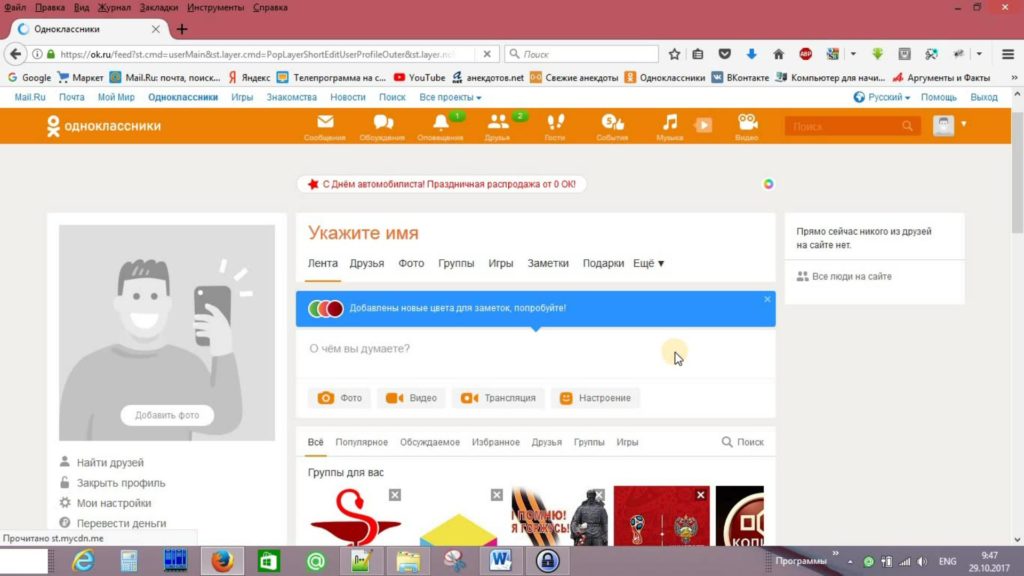 Пользователь может выбрать любое место хранения на компьютере: рабочий стол или папки. Также, добавить фото можно через стандартное перетаскивание: выйти на рабочий стол – зажать левой кнопкой мыши по снимку и перетащить его в браузер.
Пользователь может выбрать любое место хранения на компьютере: рабочий стол или папки. Также, добавить фото можно через стандартное перетаскивание: выйти на рабочий стол – зажать левой кнопкой мыши по снимку и перетащить его в браузер.
Чтобы создать в группе ОК:
- Зайти в свое сообщество.
- Пролистать до добавленных ранее снимков.
- Выбрать функцию: «Создать альбом».
- Добавить название – Сохранить.
После создания группы можно перенести в папку ранее загруженные снимки или загрузить новые.
Через мобильную версию сайта ОК
Мобильная версия сайта Одноклассники доступна, как через телефон, так и для ПК. Была создана для работы через телефоны, где нет операционной системы. После – обновлена для смартфонов и планшетов. Чтобы запустить мобильную версию: зайти через браузер на смартфоне или на ПК, указав в адресной строке букву: «m».
- Зайти в мобильную версию «m.ok.ru».
- Нажать под аватаркой: «Фото».

- Создать фотоальбом – вписать название и описание.
- Добавить фотографии.
Чтобы загрузить снимки, пользователю нужно разрешить доступ к внутреннему хранилищу.
В мобильном приложении на телефоне
Официальное приложение ОК на смартфоне обладает теми же функциями, что и компьютерная версия.
Чтобы загрузить фото с приложения или создать альбом:
- Зайти в социальную сеть через приложение.
- Авторизоваться – нажать сверху «три линии».
- Перейти в меню – выбрать: «Фото».
- Выбрать во вкладках: «Альбомы».
- Нажать по значку в видео нескольких плиток.
- Задать название и описание.
Пролистав разделы, можно перейти в «Общий альбом» и добавить соавтора. В мобильном приложении есть отдельная загрузка фотографий с дальнейшим выбором места сохранения.
На главной доступна загрузка картинок в Ленту или Статус. Это публикация, которую увидят посетители первой на странице. Если загружать главное фото – оно будет перемещено в альбом «Личные снимки». Добавленные фотографии не удаляются после загрузки новой аватарки – владелец профиля может установить старый снимок на главную.
Если загружать главное фото – оно будет перемещено в альбом «Личные снимки». Добавленные фотографии не удаляются после загрузки новой аватарки – владелец профиля может установить старый снимок на главную.
Как добавить фотографии или картинки
Чтобы добавить снимок в альбом ОК, пользователь может установить приложение на смартфон или воспользоваться компьютерной версией.
Как загрузить с телефона:
- Зайти в Одноклассники – авторизоваться.
- Перейти в фото – нажать снизу по кнопке с «+».
- Разрешить доступ к Галерее – выбрать из доступных.
- Опубликовать.
С компьютерной:
- С помощью браузера зайти в Одноклассники.
- Под аватаркой перейти в раздел «Фото».
- Нажать сверху: «Загрузить» – указать место хранения на компьютере.
- Выбрать альбом, куда нужно добавить.
- Ввести описание, отметить друзей.
- Разместить.
В настройках альбома указывают кто может видеть снимки: друзья, все пользователи или только владелец страницы.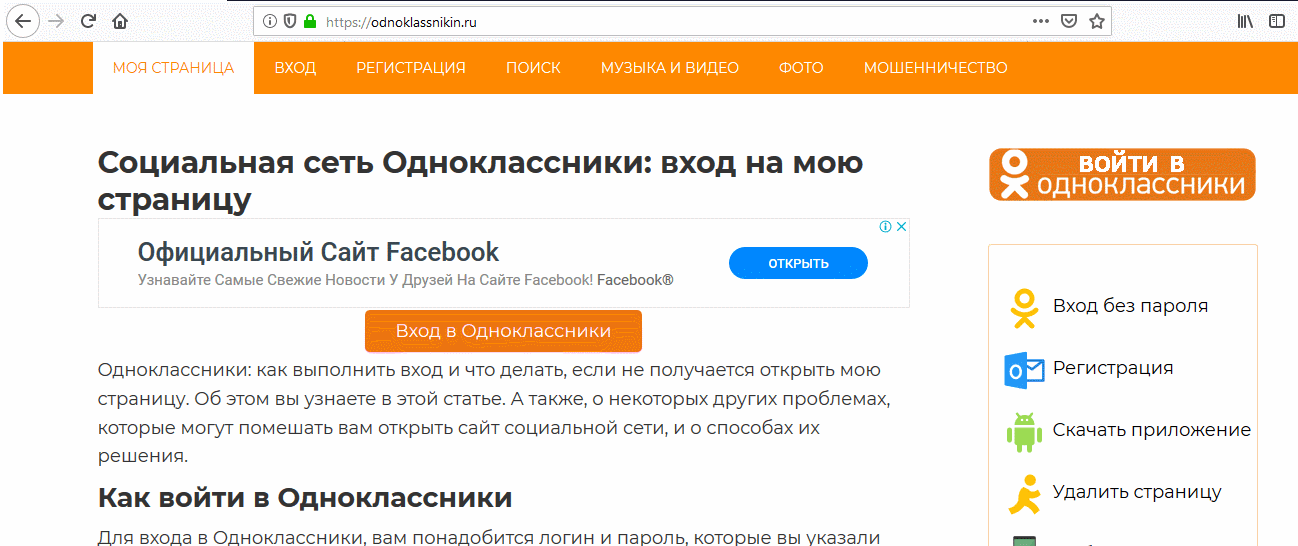 Но подобное не работает на раздел: «Личные фото» – доступно только перемещение снимков между папками.
Но подобное не работает на раздел: «Личные фото» – доступно только перемещение снимков между папками.
Как удалить фотоальбом в Одноклассниках
Удалить альбом фотографий в Одноклассниках можно с мобильной и компьютерной версии. В мобильной материалы из папок исчезнут и их нельзя восстановить после перезагрузки страницы. В ПК версии, после удаления, появляется кнопка: «Восстановить». Если пользователь не обновлял вкладку – снимки можно вернуть.
Как удалить ненужный альбом через компьютер:
- Зайти в Одноклассники.
- Выбрать «Фото» – перейти к папке.
- Редактировать – Удалить.
- Подтвердить действие.
С мобильной:
- Открыть приложение.
- Перейти в раздел: «Фото».
- Нажать на три точки: «Удалить».
- Подтвердить и обновить вкладку.
Перед тем, как очищать старые снимки, рекомендуется сохранить их на компьютер или телефон. Для этого, нужно открыть альбом, выбрать фото и нажать по изображению правой кнопкой мышки: «Сохранить как». После – указать место хранения на ПК. При скачивании картиной из Одноклассников, название присваивается одинаковое. Поэтому нужно указывать отдельные наименования для каждого файла.
После – указать место хранения на ПК. При скачивании картиной из Одноклассников, название присваивается одинаковое. Поэтому нужно указывать отдельные наименования для каждого файла.
Как создать ярлык на андроиде: пошаговая инструкция
Как вынести ярлык Одноклассники на рабочий стол
Если у вас ПК на базе Windows, то существует два способа:
- Провести создание на рабочем столе.
- Вывести из браузера.
Как поставить ярлык? Первый вариант:
- Переходим на рабочий стол.
- Нажмите на правую кнопку мыши.
- Выберете пункт «Создать».
- Перейдите в ярлык.
- Укажите адрес сайта.
- Сохраните его на ПК.
Иконка появилась на рабочем столе. Достаточно нажать на значок, чтобы перейти на портал. Вся процедура занимает минимум времени, не возникает трудностей.
Как вынести ярлык из браузера? Нужно:
- Открыть приложение.
- Перейти на сайт.
- Навести курсор на значок замка возле адреса портала.

- Зажать левую кнопку.
- Вывести ярлык на рабочий стол.
- Выбрать местоположение.
- Отпустить кнопку.
Значок создан. Теперь можно пользоваться им, чтобы быстро заходить на сайт. Вкладка открывается в браузере, выбранном в системе в качестве основного.
Скачать для всех Windows
Установив приложение, вы сделаете свою работу с Одноклассниками максимально удобной. Самый главный плюс от использования браузера Амиго – вам не нужно будет каждый раз вводить свои данные для входа. Амиго кеширует, то есть сохраняет, данные и заходит на вашу страничку автоматически! Сразу после входа в соцсеть, вам откроется вкладка «Одноклассники — Моя Страница».
Советуем скачать именно последнюю версию браузера Амиго, ведь только она не имеет никаких ошибок и включает в себя максимум нововведений, удобных вкладок, панель быстрого доступа и прочие приятности. При установке последней версии браузера на рабочем столе появится ярлык с уже полюбившейся социальной сетью – Одноклассники.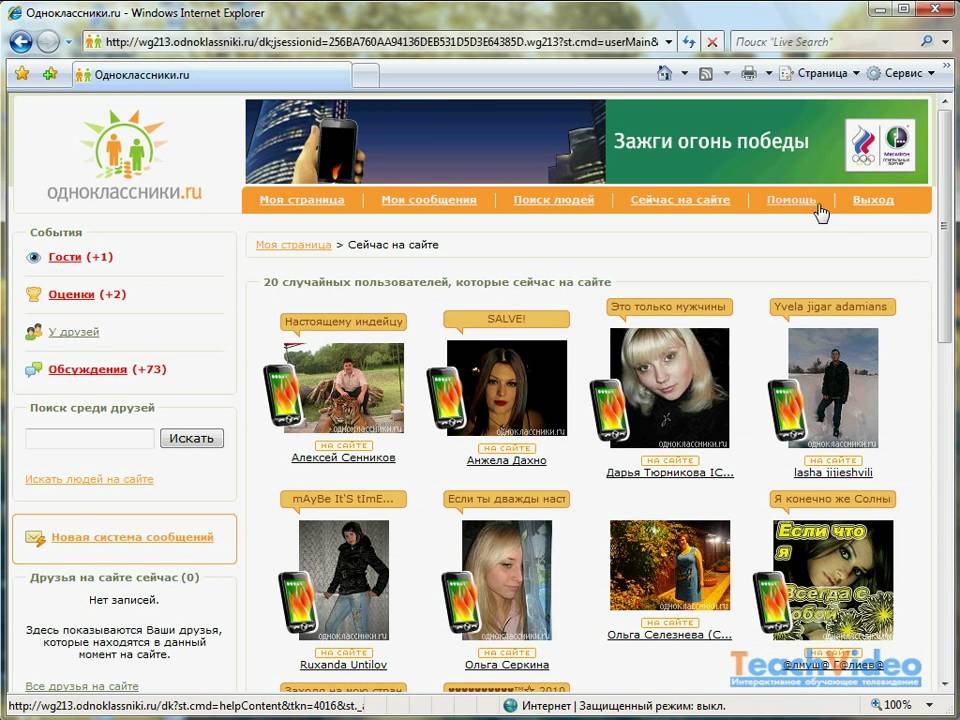
Скачать ОК на телефон Android
Для того, чтобы загрузить «Одноклассники» на смартфон на платформе Android Вам понадобится:
Открыть магазин Google Play;
В строке поиска ввести «ok.ru»;
После нажатия кнопки «Найти» высветятся результаты поиска. Первым из них будет официальная программа от «Odnoklassniki LTD»
Важно! Загрузка приложения от официального разработчика гарантирует безопасность Ваших данных, полноценный интерфейс и минимизацию ошибок;
Нажмите на строку со значком приложения. На экране смартфона высветится его страница в Google Play
Под название с правой стороны будет расположена кнопка «Установить»;
Магазин попросит Вас предоставить необходимые разрешения, которые необходимы для корректной работы. Коснитесь клавиши «Принять»;
После приятия условий начнется загрузка и установка программы;
После установки мобильная версия социальной сети будет доступна на рабочем столе Вашего смартфона;

Что можно скачать в качестве альтернативы приложению «Одноклассники» на ноутбук Windows 7, 8 или 10?
Но, если нет отдельной программы Odnoklassniki для ноутбука, всё же существует несколько решений, которые если и не заменят специального приложения, то могут создать ему некоторую альтернативу.
Во первых, вы можете просто создать ярлык на рабочем столе ноутбука или компьютера для нужной вам страницы сайта. Этот метод один из самых простых и доступен на любой модели.
Для Windows 7
Отдельных программ для седьмой версии нет, но вы сможете загрузить расширения для браузера, в зависимости от модели последнего.
Для Opera
- С помощью своего браузера посетите сайт https://addons.opera.com/ru/extensions/. Там находятся различные расширения, предназначенные для этого браузера.
- Сверху вы можете увидеть поисковую форму. Забейте в неё слово «Одноклассники» и нажмите на поиск.
- Среди прочих результатов на вашем экране появится расширение с названием OKTools.
 Вам следует нажать на него.
Вам следует нажать на него. - Перейдя на страницу с описанием расширения, нажимаем на кнопку «Добавить в Opera».
Точно также можно скачать OKTools и для Google Chrome. Только сайт, на котором находятся расширения, здесь будет расположен по другому адресу: https://chrome.google.com/webstore/unsupported?hl=ru .
Интересно узнать что еще таит в себе моя страница в ok? Читайте другую нашу статью.
Для Windows 8 и 10
А вот для этих версий Windows существует специальное приложение. Правда, оно тоже не является полноценным аналогом нужной нам программы, но всё же позволяет принимать все приходящие вам сообщения в соц. сети, выводит их на главный экран и, при вашем желании, сопровождает их доставку звуковым сигналом.
Оно называется «IM + Мгновенные сообщения», а загрузить его на ваш ноутбук можно следующим образом:
- Откройте на своём устройстве (ноутбуке или компьютере) магазин приложений.
 Его легко найти, воспользовавшись системой поиска..
Его легко найти, воспользовавшись системой поиска.. - Впишите в поисковое окно магазина название приложения «IM + Мгновенные сообщения», а затем щёлкните мышью по изображению лупы.
- Кликните по нужному приложению (оно будет показано иконкой с изображением жёлтой фигуры на синем фоне, и надписью IM+). Оно, в отличие от варианта pro, совершенно бесплатное.
- Скачайте программу на своё устройство, нажав на кнопку «Получить», и дождитесь, пока она будет установлена.
- Запустите установленное приложение.
- Следуя подсказкам системы, введите свои логин и пароль, с помощью которых вы осуществляете вход в социальную сеть.
Теперь вы всегда будете знать, кто и когда вам пишет, и ни за что не пропустите важное сообщение. Также, к этому приложению можно привязать аккаунты и из других социальных сетей. На нашем сайте вы также узнаете, как установить Одноклассники к себе на устройство бесплатно
На нашем сайте вы также узнаете, как установить Одноклассники к себе на устройство бесплатно.
Cкачать бесплатно на ноутбук Windows 7, 8, 10
Как установить одноклассников на пк или ноутбук
Чтобы войти в одноклассники с компьютера достаточно иметь подключенный интернет и запустить любой установленный браузер. Таким образом, пред нами на ноутбуке открывается полная компьютерная версия одноклассников. Чтобы упростить вход на свою страницу можно скачать специальную программу одноклассники и установить ее на своем стационарном компьютере или ноутбуке, в зависимости от того, что у вас есть в наличии и под рукой.
Так как приложение было разработано и рассчитано на мобильные устройства, то установка на компьютер имеет свои особенности. Эти нюансы касаются, системных характеристик вашего ПК или ноутбука.
Программа одноклассники для компьютеров абсолютно бесплатна. Скачать одноклассники можно на официальном сайте PlayMarket. Для этого необходимо ввести логин и пароль от данного сервиса либо зарегистрироваться в нем. Чтобы скачать, одноклассники на ПК, заходите в PlayMarket, находите приложение и скачиваете. Если пользуетесь браузером Internet Explorer, то во время загрузки будут предложены действия: выполнить или сохранить. Выберите «выполнить» и тогда после, скачивания приложение одноклассники, компьютер автоматически начнет устанавливать.
Если пользуетесь браузером Internet Explorer, то во время загрузки будут предложены действия: выполнить или сохранить. Выберите «выполнить» и тогда после, скачивания приложение одноклассники, компьютер автоматически начнет устанавливать.
Установить приложение одноклассники на компьютер сможет даже новичок, ничего сложного в процессе установки нет.
Если не хотите скачивать с PlayMarket, то можно установить довольно молодой браузер Амиго. Он предназначен для работы с одноклассниками, и с него скачать, одноклассники на компьютер. Браузер автоматически распакует и установит, а также создаст ярлык приложения на рабочем столе. В самом браузере можно создать активную страницу ok.ru и посещать ее при запуске Амиго. Этот бразуер создан для социальных сетей.
Еще один способ скачать архив с установочным файлом внутри и установить приложение одноклассники, на компьютер, следуя инструкции.
Также установить одноклассники бесплатно на винодвс можно с помощью специальных программ – эмуляторов. Это программы, которые скачивают мобильные приложения на компьютер, экономя ваше личное время на поиск сайта для скачивания во всемирной паутине. Чтобы найти, скачать и установить нужную программу, воспользуйтесь встроенным поисковиком. В нашем случае, мы задаем в поиске «Однокласснике». После того, как программа нашла нужное нам приложение, переходим к закачке. Выбираем место, где будет храниться установочный файл. Далее соглашаемся с установкой и созданием ярлыка на рабочем столе. Благодаря, такому эмулятору на компьютер или ноутбук можно устанавливать и пользоваться такими приложениями. Причем установка не зависит от производительности и мощности компьютера/ноутбука.
Это программы, которые скачивают мобильные приложения на компьютер, экономя ваше личное время на поиск сайта для скачивания во всемирной паутине. Чтобы найти, скачать и установить нужную программу, воспользуйтесь встроенным поисковиком. В нашем случае, мы задаем в поиске «Однокласснике». После того, как программа нашла нужное нам приложение, переходим к закачке. Выбираем место, где будет храниться установочный файл. Далее соглашаемся с установкой и созданием ярлыка на рабочем столе. Благодаря, такому эмулятору на компьютер или ноутбук можно устанавливать и пользоваться такими приложениями. Причем установка не зависит от производительности и мощности компьютера/ноутбука.
Одноклассники для компьютера не только увеличат мобильную версию сайта, тем самым сняв нагрузку на глаза, но и помогут сэкономить трафик. Особенно это новость приятна для тех, у кого не безлимитный тариф подключения к интернету.
При установке программы не забудьте указать русский язык, для вашего удобного пользования.
Приложение для смартфона
Чтобы не создавать ярлыки и быстро заходить в ОК на телефоне, вы можете скачать приложение. Преимущества:
- Не нужно пользоваться иконками браузера.
- Удается быстро зайти на портал.
- Предлагается множество функций.
- Ярлык создается автоматически после установки.
- Можно не только общаться с друзьями, но и просматривать видео, прослушивать музыку, посещать сообщества.
- В плане функциональности приложение не сильно проигрывает полноценной версии сайта.
- Программа стабильна и подходит для всех устройств.
- Не возникает сбоев.
- Удается сэкономить время при использовании программы.
- Поступают уведомления о новых сообщениях.
- На устройствах с последними версиями ОС есть окно для быстрого ответа.
Как начать пользоваться приложением?
- Зайдите в официальный магазин.
- Найдите в нем приложение Одноклассники.
- Скачайте программу на смартфон.

- Войдите в приложение.
- Пройдите авторизацию.
- Можно начать работать с сайтом.
Пользоваться программой легко, она очень удобна в применении. В итоге можно сделать ряд выводов:
- На Виндовс можно создать ярлык или вывести его из браузера.
- На Мак необходимо вынести значок из программы.
- Владельцы смартфонов могут перенести страницу на основной экран.
- На телефонах можно не создавать ярлыки, а скачать программу для полноценного доступа к сайту.
Особенности функционала
Школа для многих послужила периодом для знакомств с другими людьми и установления новых связей. Многие люди и после окончания учебы продолжают регулярно встречаться и делиться новостями.
Здесь же можно не только находить друзей, контакты с которыми давно были утеряны, но и заводить новые знакомства, прослушивать музыкальные композиции, просматривать картинки и видеозаписи.
Для удобства пользователей создатели социальной сети выпустили мобильную версию, позволяющую взаимодействовать с другими людьми на своем гаджете. Если воспользоваться специальным эмулятором, можно скачать приложение «Одноклассники» на компьютер. Бесплатная версия доступна в магазине Play Market.
Если воспользоваться специальным эмулятором, можно скачать приложение «Одноклассники» на компьютер. Бесплатная версия доступна в магазине Play Market.
Необходимость установки приложения на ПК обусловлена несколькими причинами. Так, зайти на любимый сайт проще, кликнув ярлык программы, чем сначала запустить браузер, а затем набрать название социальной сети в поисковой строке и дождаться ее загрузки. Кроме того, интерфейс приложения гораздо проще, чем меню сайта, в нем разберется даже ребенок. Ориентирована программа преимущественно на общение между людьми, а это чаще всего именно то, что им требуется.
Тем, у кого лимитированный трафик, лучше тоже открывать социальную сеть через приложение, потому что оно сжимает мультимедийные файлы, просматриваемые пользователем, при помощи специального кода. Также в настройках можно выключить автоматическую загрузку и воспроизведение видеофайлов и gif-анимации. Как показывает статистика, активное общение в социальной сети через приложение «Одноклассники» потребует 1-2 Гб трафика в месяц, в то время как посещение сайта через браузер расходует от 4 до 6 Гб трафика.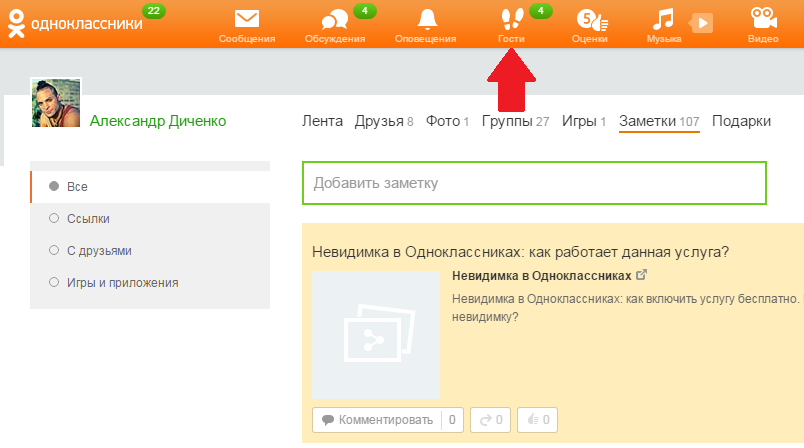
Здесь также нужно сначала создать аккаунт, заполнить подробную анкету с большим количеством личных данных. Далее необходимо выложить фотографии, при желании — видео и аудиозаписи, создать группы по интересам. Если скучно, можно запустить мини-игры, познакомиться с новыми людьми и найти общие черты, просмотреть кинофильмы. Но, в первую очередь, в приложении можно общаться. Ведь создавалось оно изначально именно для этой цели.
Достоинства приложения
- Приложение «Одноклассники» обладает рядом существенных преимуществ. Оно достаточно быстро функционирует, имеет понятный и доступный даже юному пользователю интерфейс, а также функциональные возможности, аналогичные тем, что доступны при входе на сайт через браузер.
- Разработчики следят за утилитой и регулярно ее обновляют, отслеживают и удаляют баги. Поэтому возможные ошибки, возникшие с новым обновлением, будут быстро обнаружены и удалены.
Как уменьшить значки на телефоне Андроид? Лучшие способы
Современные телефоны позволяют устанавливать большое количество различных программ. Это могут быть мессенджеры, игры, социальные сети, банковские приложения и прочее. Каждая утилита запускается посредством нажатия по иконке, расположенной непосредственно на рабочем столе или в меню со всем софтом. В зависимости от установленной прошивки и лаунчера размеры значков могут быть разными. Одни пользователи любят крупные иконки, а другие наоборот предпочитаются почти незаметные обозначения. В данной статье давайте подробно рассмотрим, как уменьшить значки на телефоне Андроид. Помимо стандартных способов будут разобраны варианты с использованием сторонних приложений.
Это могут быть мессенджеры, игры, социальные сети, банковские приложения и прочее. Каждая утилита запускается посредством нажатия по иконке, расположенной непосредственно на рабочем столе или в меню со всем софтом. В зависимости от установленной прошивки и лаунчера размеры значков могут быть разными. Одни пользователи любят крупные иконки, а другие наоборот предпочитаются почти незаметные обозначения. В данной статье давайте подробно рассмотрим, как уменьшить значки на телефоне Андроид. Помимо стандартных способов будут разобраны варианты с использованием сторонних приложений.
Способ 1: изменяем масштаб
Операционная система Android является довольно гибкой платформой, поэтому при желании любой пользователь или разработчик может вносить незначительные изменения. В настройках мы можем выбрать нужную яркость экрана, поменять обои рабочего стола, добавить необходимые виджеты и даже изменить размер шрифта. Как раз для уменьшения значков будем использовать одну из особенностей системы, а именно возможность изменения масштаба. Для реализации задуманного потребуется открыть настройки, а затем следовать рекомендациям из инструкции:
Для реализации задуманного потребуется открыть настройки, а затем следовать рекомендациям из инструкции:
- Переходим в раздел «Расширенные настройки».
- Открываем вкладку «Специальные возможности».
- Нажимаем по пункту «Масштаб изображения на экране» и выбираем подходящее значение.
Изменяем масштаб
Главным недостатком данного способа является то, что помимо самих иконок приложений изменяется размер всех объектов на экране. То есть станет меньше текст, виджеты и другая информация. Также такой метод нельзя назвать универсальным, так как он работает только на телефонах с Андроид 6 и выше.
Способ 2: изменяем размер сетки
Вы, наверное, замечали какую-то закономерность в расположении значков на экране? Все иконки в одинаковом количестве находятся в каждом из рядов. При желании размер сетки можно изменить, и тогда вместо четырех приложений в ряду их станет пять или более. Понятное дело, что при таком редактировании уменьшится и размер каждого из значков.
Выбираем «Настройки»
Теперь остается в поле «Сетка рабочего стола» выставить значение «5х5» или выше.
Выбираем нужный размер сетки
Всё опять-таки зависит от размера дисплея смартфона.
Способ 3: используем сторонний лаунчер
Если в стандартном лаунчере отсутствует возможность выбора размера значков, то нам ничего не мешает установить стороннюю программу, где нужная опция реализована. Сейчас в Google Play имеется множество лончеров от разных разработчиков, которые чем-то между собой отличаются. Где необходимая опция присутствует точно, так это в приложении Apex Launcher. Давайте установим данный лаунчер из Play Marketa, нажав по соответствующей кнопке. Программа не занимает много памяти, поэтому её можно назвать универсальной.
Устанавливаем сторонний лаунчер
После завершения инсталляции нажимаем по сенсорной кнопке «Домой», ставим галочку в пункте «Запомнить выбор» и выбираем «Apex Launcher».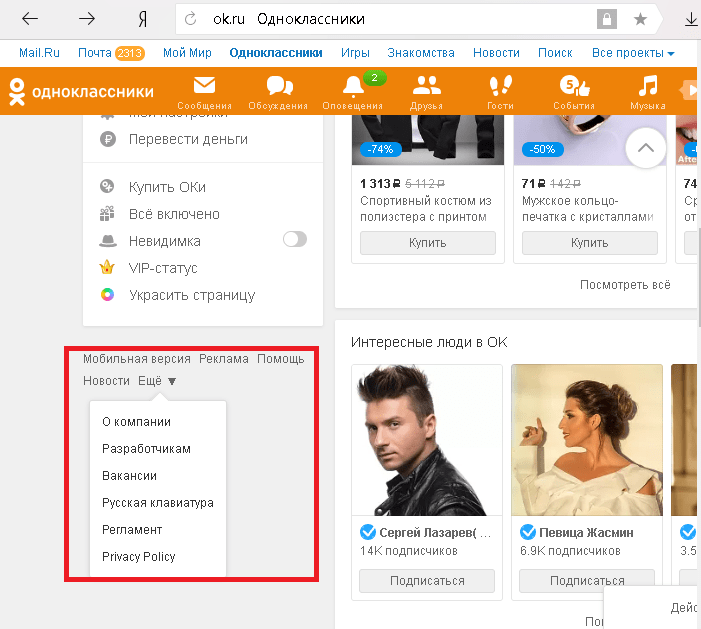 Далее система предложит выполнить настройку внешнего вида, прибрести платную версию и ознакомиться с функционалом лаунчера. Если ничего из этого не интересует, то нажимаем по клавише «Пропустить».
Далее система предложит выполнить настройку внешнего вида, прибрести платную версию и ознакомиться с функционалом лаунчера. Если ничего из этого не интересует, то нажимаем по клавише «Пропустить».
Активируем лаунчер
А вот теперь можем переходить к уменьшению значков приложений. Для этого открываем фирменную программу «Настройки Apex», которая расположена на первом окне рабочего стола. Перед нами открывается перечень возможных настроек, где необходимо проследовать по следующему пути: «Меню приложений» → «Компоновка меню приложений» → «Размер иконок». Для изменения размера иконок достаточно переместить ползунок вправо или влево. То есть чем меньше число возле пункта, тем мельче сами значки.
Изменяем размер иконок
Чтобы сохранить изменения достаточно свернуть открытое окно или вернуться назад. Сам лаунчер довольно неплохой, но дизайн у него конечно же на любителя. При желании вы можете использовать другие программы, которые найдете на просторах Google Play.
Почему пропадают значки на экране телефона
Такая ситуация может происходить в следующих случаях:
- При установке новых приложений или переустановке старых. Иногда к таким последствиям может привести обновление операционной системы.
- Как известно, приложения обычно устанавливаются во внутреннюю память. Однако поскольку пользователи часто устанавливают большое их количество, то внутренней памяти рано или поздно начинает не хватать. Современные версии Андроид позволяют легко решить эту проблему. Они разрешают выполнить перенос на карточку. При этом внутренняя память освобождается. Однако не все программы при этом сохраняют иконки на рабочем столе.
- Возможна ситуация, когда человек случайно удаляет программу с телефона, не желая этого. В этом случае для восстановления удалённой иконки потребуется заново установить приложение.
- Когда на рабочем столе появляется большое количество иконок, целесообразно распределить их по папкам в соответствии с тематическим принципом.
 Это могут быть не только отдельные директории, но и сложные структуры, созданные в соответствии с потребностями пользователя. Иногда иконка попадает в одну из папок случайно, из-за неловкого движения. Иногда после этого её довольно сложно отыскать.
Это могут быть не только отдельные директории, но и сложные структуры, созданные в соответствии с потребностями пользователя. Иногда иконка попадает в одну из папок случайно, из-за неловкого движения. Иногда после этого её довольно сложно отыскать.
Методы возврата пропавшей иконки на прежнее место несложны и доступны даже для неопытного пользователя. Далее рассказано о том, как необходимо действовать в таких случаях.
Как установить Одноклассники на ПК или ноутбук
Если вас интересует все же работа в сети ни через браузер, а с помощью отдельной программы, то для ее установки вам потребуется совершить ряд действий. Причина в том, что сама программа разрабатывалась на андроид и IOS.
Самый простой тип установки: скачать ark файл с эмулятором, который создаст на вашем компьютере андроид-среду, и программу с «Одноклассниками». Тогда останется загрузить эмулятор и через него установить файл с приложением.
Стартовое окно эмулятора.
Вводим в строке поиска Одноклассники. Нажимаем на первую иконку.
Нажимаем на первую иконку.
Нажимаем на кнопку — установить.
Как и на телефоне программа просит принять условия использования программы. Нажимаем принять — начнется установка приложения.
Есть еще один вариант. Для него надо будет скачать полноценный браузер Атом, который адаптирован под «Одноклассники». В этом случае браузер автоматически установит ярлык сети вам на рабочий стол.
Возвращение школьных связей
Из обзора вы узнаете:
Технологии не стоят на месте. То, о чем раньше можно было лишь читать в фантастической литературе, становится реальностью. И к этой реальностью подключаются не только дети 90-х годов, но и более старшие поколения, которые оценили преимущества компьютерных и информационных технологий. И особую популярность у всех поколений приобретают различные месседжеры, позволяющие общаться с любимыми, несмотря на расстоянии. Несомненно, это намного удобно, чем часы ожидания на телеграфе в надежде получить долгожданные и проплаченные минуты для общения с теми, кто находится за тысячи километров. Скачать Одноклассники на ПК можно с помощью Плей Маркета, встроенного в эмулятор. Как это сделать напишем в этом обзоре чуть ниже, а сейчас остановимся немного на сервисе. Почему он занимает лидирующие позиции в ТОПе? ОК пользуются и на сайте и приложением, устанавливают на все возможные устройства. Почему ОК так популярны?
Скачать Одноклассники на ПК можно с помощью Плей Маркета, встроенного в эмулятор. Как это сделать напишем в этом обзоре чуть ниже, а сейчас остановимся немного на сервисе. Почему он занимает лидирующие позиции в ТОПе? ОК пользуются и на сайте и приложением, устанавливают на все возможные устройства. Почему ОК так популярны?
Не удивительно, что «Одноклассники» стали тем связующим звеном, которое связало разные поколения. Ведь школа — тот период, когда обретаются новые связи, завязываются знакомства. Многие одноклассники и после окончания учебного заведения продолжают ежегодно встречаться. Однако теперь достаточно скачать ОК на компьютер, чтобы иметь возможность в любой момент связаться с теми, с кем делили класс и, быть может, даже парту. Данная социальная сеть позволяет не только общаться, но и делиться воспоминаниями, запечатанными на снимках, пересылать видео- и фотозарисовки. Кто привык к приложению ОК мобильной версии, может скачать Одноклассников на ПК и пользоваться как привычнее.
Данная популярная социальная сеть позволяет не только находить потерянных друзей, но и заводить новые знакомства, слушать музыку, листать картинки. Кому-то больше по душе Фейсбук, кому-то — Вконтакте. Но есть те, кто все же предпочитает использовать Одноклассники на компьютере.
Приложение для ОК
Конечно, можно использовать обычный браузер для активной жизни в «Одноклассниках». Но зачем это делать, если есть специальное приложение, которое легко скачать и удобно использовать? К тому же при таком подходе интернет-трафик расходуется гораздо экономнее, что особенно заметно при мобильном соединении. Поэтому скачать Одноклассники на компьютер – будет очень разумным решением. Тем более что сейчас это можно сделать бесплатно и без регистрации.
Удобнее всего активничать в этой социальной сети с помощью браузера Амиго – он использует минимальное количество оперативной памяти для работы в социальной сети. В отличии от того же Chrome, который «кушает» ОЗУ огромными порциями и на старых ПК просто неприменим. Также обозреватель очень удобен своей простотой – тут нет никаких лишних кнопок. Интерфейс также радует: сделан он под стиль сайта и отличается красочностью и теплом.
Также обозреватель очень удобен своей простотой – тут нет никаких лишних кнопок. Интерфейс также радует: сделан он под стиль сайта и отличается красочностью и теплом.
Браузер подойдет и для новичка, коим может стать бабушка или женщина, никогда не имевшая дела с ПК, и для опытных пользователей. К тому же Амиго оснащается собственным антивирусным ядром, которое защитит вас от основных атак из сети посредством JavaScript и т. д. Ведь никто из нас не хочет оказаться мишенью для ботов-спамеров или получить на свой винчестер парочку троянов. Используя Амиго, вы исключаете такую возможность!
В последней версии программы добавлена специальная вкладка «Мгновенные оповещения»: таким образом, всё, что напишут друзья в любой социальной сети, будет отображено в удобной ленте, которую вы всегда можете просмотреть. А ответить на сообщения друзей можно будет в чате, который тоже относительно недавно был добавлен в Амиго.
Интерфейс обозревателя радует, но помимо этого тут есть и еще несколько интересных фишек.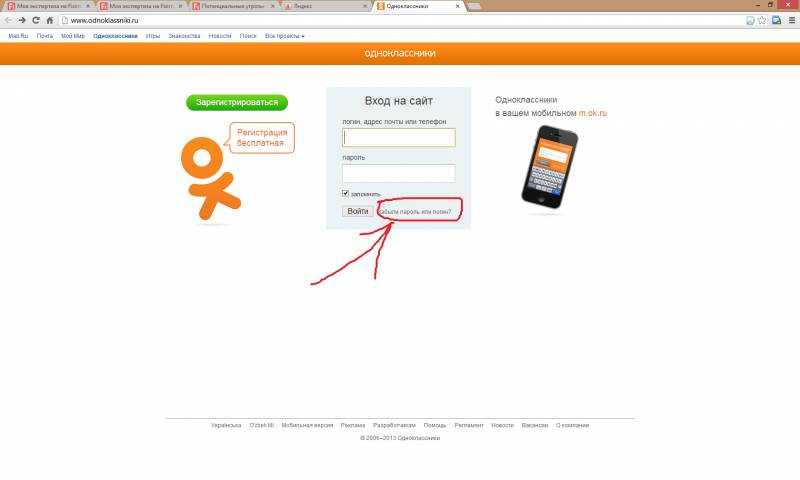 Это, например, панель быстрых действий и менеджер вкладок, которые делают использование социальной сети еще более простым и удобным.
Это, например, панель быстрых действий и менеджер вкладок, которые делают использование социальной сети еще более простым и удобным.
Если вы частый гость на «Одноклассниках», то вскоре браузер Амиго определит её как любимую тематику и поставит на первое место среди других вкладок, а встроенные подборки отметят эту страницу и вкладка с ОК будет всегда у вас под рукой.
- Windows XP;
- Windows 7;
- Windows 8;
- Windows 10.
Амиго адаптирован специально для легкого пользования. Разработчики советуют вам скачать Одноклассники на рабочий стол: имеется ввиду, что их ярлык появится на рабочем столе для наиболее быстрого и удобного входа в социальную сеть.
С помощью браузера
Некоторые программы (Google Chrome, Opera и т. п.) позволяют создавать иконки прямо из своего окна. Чтобы скачать ярлык одноклассников на рабочий стол бесплатно, откройте сайт социальной сети. Если браузер открыт на весь экран, предварительно немного уменьшите его в размерах, чтобы был виден свободный кусочек рядом с ярлычками. Наведите курсор на область в начале адресной строки.
Наведите курсор на область в начале адресной строки.
Зажмите в этом месте левую кнопку мышки и ведите курсор вбок, на рабочий стол. Во время передвижения держите кнопочку все время нажатой. Если вы сделаете правильно, то рядом с курсором возникнет текст «ОК.RU» и оранжевый значок, которые начнут двигаться за мышью. Доведите их до остальных ярлыков и отпустите кнопку. Появится новая иконка. Кликните на нее и откроется сайт сети ОК. Чтобы поменять ярлыку название, щелкните его правой кнопкой, найдите «Свойства» и на вкладке «Общие» введите нужное имя:
К сожалению, не все браузеры позволяют создавать таким способом ярлычки для интернет-сайтов. Но менять программы только из-за иконок необязательно – их можно создавать и вручную, причем делать это совсем несложно.
Используем браузер
Современные браузеры имеют множество функций, о которых пользователи даже не догадываются. Оказывается, разработчики позаботились о том, чтобы можно было максимально просто создать значок для сайта.
Сверните все открытые программы и окна.
- Проделайте свои обычные действия для входа на сайт Одноклассники (запустите установленный на компьютер браузер, откройте страничку с сайтом).
- Уменьшите окно браузера так, чтобы стала видна часть рабочего стола. Для этого можно воспользоваться кнопкой рядом с крестиком в правом верхнем углу.
- Теперь нужно найти адресную строчку. Именно в ней написан адрес открытого сайта. Обычно она находится под панелью вкладок и по бокам от неё располагаются кнопки навигации (например, вперёд, назад, обновить, сделать закладку).
- Сразу слева от адреса, в этой же строке есть иконка, похожая на глобус или синий лист бумаги — найдите её. Она может иметь и другой вид, зависит от ситуации, но расположена сразу слева от текста адреса.
- Щёлкните по этой иконке и, не отпуская кнопку мыши, потяните её на свободное место за пределами браузера. Если вы всё делаете правильно, рядом с курсором появится крохотная рамка с плюсом.

- Когда курсор достигнет нужного места, отпустите кнопку, чтобы поставить туда иконку.
Как удалить страницу в Одноклассниках навсегда в 2022 году
Автор Сергей Смирнов На чтение 6 мин Опубликовано Обновлено
Социальные сети связывают мир: предлагают круглосуточно переписываться с родственниками, обмениваться фотографиями с друзьями и заводить новые знакомства в тематических сообществах.
Но общение лишь верхушка айсберга: многие пользователи часами листают ленту с новостями, комментируют записи и засиживаются в чатах, растрачивая время в никуда, а после – в порыве эмоций – мечтают разорвать социальные оковы и сосредоточиться на событиях, происходящих вокруг.
И «Одноклассники» жажду свободы способны утолить: достаточно разобраться с парочкой инструкций, представленных ниже.
Но перед тем, как переходить к делу – несколько рекомендаций:
Сразу расставаться с личной страницей совсем необязательно: если «Одноклассники» необходимы для прослушивания музыки или содержат важные переписки, фотографий и прочий контент, то сначала рекомендуется разобраться с параметрами конфиденциальности, после – «Закрыть профиль» (стоимость 33 рубля), а заодно активировать «Невидимку».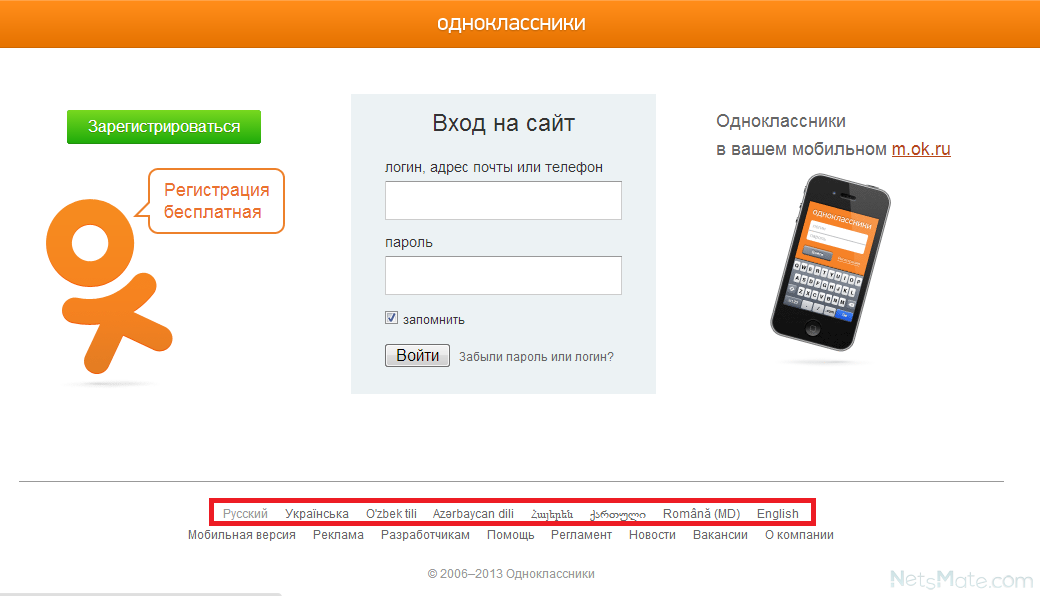 Скрывшись от посторонних глаз, намного проще проявлять привычную продуктивность в течение дня.
Скрывшись от посторонних глаз, намного проще проявлять привычную продуктивность в течение дня.
Аккаунты из «Одноклассников» не пропадают мгновенно: после переданной заявки на удаление пользователям выдается 180 дней для восстановления данных. Даже полгода спустя ни диалоги, ни друзья, ни добавленные фотографии не исчезнут.
Если каждый раз менять решение о статусе страницы надоело, то повысить шансы навсегда расстаться с «Одноклассниками» способны «Настройки»: в разделе с конфиденциальной информацией необходимо отвязать номер мобильного телефона.
Вместе со страницей в «Ок» пропадают достижения в развлекательных сервисах, лайки, комментарии и прочая информация. Но подписки на музыкальный сервис Boom, «Невидимку» и «Закрытый профиль» останутся подключенными: а потому не помешает сразу проверить – какие платные опции до сих пор активны.
Содержание
- Удаление профиля с компьютера
- Удаление профиля с телефона
- Как удалить страницу умершего человека в «Одноклассниках»
- Как удалить страницу в «Одноклассниках», не имея доступа
- Как выглядит удаленная страница
Удаление профиля с компьютера
Статус личной страницы в «Одноклассниках» раньше менялся исключительно через службу поддержки: разработчики предлагали каждый раз обращаться за помощью в те моменты, когда появлялась необходимость удалить профиль.
Но с недавних пор раздел «Регламент» обновился и разобраться с аккаунтом реально и без посторонней помощи:
Открыть «Регламент», пролистать пользовательское соглашение и спуститься до нижней кромки веб-страницы.
Нажать на кнопку «Отказаться от услуг», расположенную по соседству с «Обратиться в службу поддержки».
В появившемся списке выбрать причину удаления профиля, ввести пароль для подтверждения процедуры.
Выбрать пункт «Удалить» и просмотреть текстовое предупреждение: профиль исчезнет с просторов «ОК» через 183 дня.
Удаление профиля с телефона
Разработчики социальной сети сразу предупреждают – в мобильной версии «Одноклассников» (загруженной из App Store для iOS и Play Market для Android) возможность контролировать жизнь личной страницы не предусмотрена и сценарий с «Регламентом» не сработает: при переходе к раздел с технической поддержкой появятся лишь подробности о пользовательском соглашении.
Но ограничение несложно обойти: достаточно лишь вызвать контекстное меню из левой части интерфейса, а после выбрать пункт «Компьютерная версия».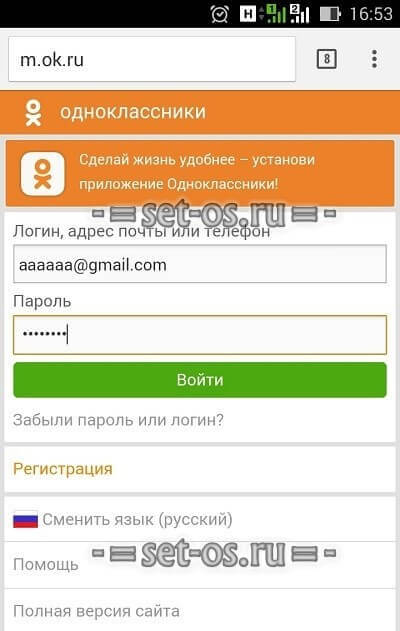
Адрес сайта автоматически сменится с m.ok.ru на ok.ru, а контент адаптируется под новый формат отображения: на экране появятся дополнительные кнопки, разделы.
Вместе с визуальными переменами появятся и технические новшества: откроется доступ к пункту «Еще» (как и на компьютере), а вместе с тем – доступ к регламенту.
Дальнейшие действия уже предсказуемы. Сначала – переход к разделу «Отказаться от услуг».
Социальная сеть сразу предложит выбрать причину для удаления профиля: вариантов предостаточно, но меньше вопросов и требований к пункту, связанному с регистрацией новой страницы. Но вне зависимости от выбора предстоит ввести пароль, а после – нажать на кнопку «Удалить».
Статус личной страницы сменится через 183 дня.
Как удалить страницу умершего человека в «Одноклассниках»
Администрация социальной сети по запросу от родственников скроет страницу умершего человека или добавит на аватарку траурную рамку и закроет профиль от посторонних пользователей (доступ к информации, включая добавленные фотографии, переписки, публикации на стене, останутся доступны лишь друзьям).
Оформляются запросы через «Службу поддержки».
Цель обращения – «Восстановление/удаление профиля». Тема обращения: «Человек ушел из жизни».
Дополнительно потребуется прикрепить ссылку на профиль и e-mail для обратной связи. Кроме базовой информации необходимо прикрепить свидетельство о смерти (без официального документа заявки с вероятностью в 99% не рассматриваются).
Переданные данные сканируются системой в течение 3-4 рабочих дней. Результаты проделанных действий пересылаются на прикрепленный к текстовой форме адрес электронной почты.
Как удалить страницу в «Одноклассниках», не имея доступа
Если авторизация на официальном сайте социальной сети не пройдена, то в разделе с «Регламентом» не появится пункт «Отказаться от услуг», а отобразится лишь кнопка «Обратиться в службу поддержки».
После перехода на страницу с FAQ необходимо справа снизу нажать на кнопку «Написать нам» для перехода к текстовому чату со специалистами.
Как действовать дальше подскажут всплывающие сообщения, направляющие по тематическим разделам и ведущие на страницу с восстановлением доступа к аккаунту.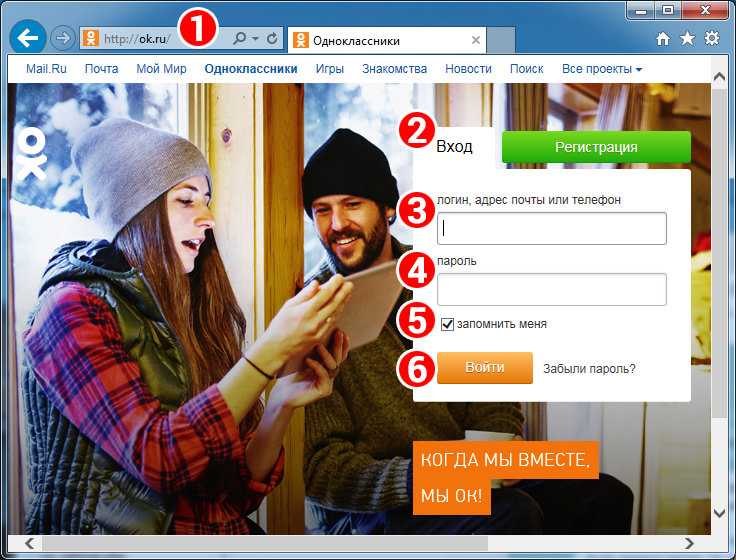
После запуска сценария восстановления в онлайн-чате появится предложение ввести номер мобильного телефона, адрес электронной почты, личный идентификатор (подойдет и ссылка на профиль).
При возникновении дополнительных вопросов у службы поддержки предстоит поделиться сторонними сведениями – о друзьях, недавних переписках, добавленной музыке, но лишь в том случае, если потерялся доступ к мобильному телефону или адресу электронной почты, а потому невозможно получить SMS с кодом восстановления или письмо на e-mail с ссылкой для смены пароля.
Как выглядит удаленная страница
Недоступные, заблокированные или временно деактивированные профили в социальной сети «Одноклассники» отображаются с ошибкой: на веб-странице сразу появится соответствующее предупреждение, а вместе с тем предложение заглянуть в поиск или в новостную ленту для поиска нового контента.
Дополнительных подробностей на вкладке в браузере не появится – ни информации о владельце профиля, ни о причинах произошедшего.
Мобильный вариант ошибки выглядит немного иначе: предусмотрена кнопка «Перейти на главную», а текст выводится более скромный – информация не найдена.
Как и на компьютере о владельце страницы информации не выводится. Единственная зацепка – URL-адрес: если в строке браузера не идентификатор, представляемый в цифрах (как вариант – id1234567), а имя профиля, то несложно догадаться кому принадлежит профиль.
В заключении
Администрация социальной сети «Одноклассники» к переменчивым настроениям пользователей относится лояльно и предлагает в неограниченном количестве менять статус личной страницы, настраивать параметры конфиденциальности или вовсе «замораживать» на 180 дней.
И каждое из нововведений не отразится ни на добавленном медиаконтенте, ни на истории активности: если вовремя восстановить страницу, то даже полгода спустя не пропадет ни доступ к перепискам, ни проставленные комментарии и лайки.
Как включить микрофон в одноклассниках на компьютере или ноутбуке
Главная » Микрофоны
Микрофоны
На чтение 4 мин Просмотров 3. 5к. Опубликовано Обновлено
5к. Опубликовано Обновлено
Содержание
- Предоставление разрешения на доступ к микрофону в Одноклассниках
- Полная версия сайта
- Всплывающее предупреждение
- Настройки веб-обозревателя
- Приложение для мобильного телефона
- Настройка
- Доступ к микрофону на компьютере или ноутбуке
Предоставление разрешения на доступ к микрофону в Одноклассниках
Без доступа к микрофону в социальной сети «Одноклассники» невозможно разговаривать с другими пользователями или записывать трансляцию со звуком, поэтому многие заинтересованы в предоставлении соответствующих разрешений. Существует несколько способов решения этой проблемы, которые доступны как в полной версии сайта, так и в мобильном приложении. Давайте проверим их по порядку.
Полная версия сайта
Полная версия сайта «Одноклассники» открывается через браузер вашего компьютера или ноутбука, поэтому принцип предоставления доступа к микрофону будет зависеть от самого веб-браузера, но в большинстве случаев алгоритм работы одинаковый. В целом, существует два различных способа изменения настроек, и каждый из них подойдет в различных ситуациях.
В целом, существует два различных способа изменения настроек, и каждый из них подойдет в различных ситуациях.
Всплывающее предупреждение
Суть первого варианта заключается в использовании всплывающего оповещения для изменения необходимых настроек. Однако для этого необходимо спровоцировать такое сообщение. Мы предлагаем сделать это, сделав тестовый звонок любому из ваших друзей.
- Просмотрите список аккаунтов, которые вы добавили в качестве друзей.
- Выберите нужный профиль и нажмите на кнопку «Вызов», чтобы начать звонок.
- Когда вы инициируете звонок, на экране появляется сообщение о том, что сайт «Одноклассники» запрашивает разрешение на использование микрофона и камеры. Теперь эти два устройства будут общаться одновременно, поэтому доступ к ним предоставляется сразу. Просто нажмите кнопку «Разрешить».
- Теперь звук управляется специальной кнопкой в нижней части панели.
 Это позволяет включать и выключать микрофон.
Это позволяет включать и выключать микрофон.
- Теперь звук управляется специальной кнопкой в нижней части панели.
- Если уведомление не появилось само по себе, нажмите на значок микрофона, который должен был появиться в адресной строке сразу же после совершения звонка.
- Там переместите ползунок «Использовать микрофон» в активное состояние.
Настройки веб-обозревателя
Этот метод должен быть рассмотрен пользователями, которые не смогли предоставить соответствующие разрешения для микрофона, выполнив описанные выше действия. В такой ситуации вам придется зайти в глобальные настройки используемого вами браузера. Почти везде они выглядят одинаково и даже имеют одинаковые названия пунктов меню, однако, хотелось бы уточнить, что следующие скриншоты сделаны в последней версии Яндекса.Браузера на момент написания статьи.
- Откройте главное меню вашего браузера, которое переведет вас в раздел «Настройки».
- В левой панели найдите категорию «Сайты» или «Настройки сайта».

- В левой панели найдите категорию «Сайты» или «Настройки сайта».
- Откройте все опции, чтобы найти микрофон среди них.
- Установите для параметра «Доступ к микрофону» значение «Разрешить» или «Требовать разрешения». При необходимости можно выбрать целевое устройство из списка, а также перейти к дополнительным настройкам, чтобы добавить одноклассников в список исключений и больше не получать уведомления о доступе к оборудованию.
В заключение, обратите внимание, что после выполнения вышеописанных шагов необходимо обязательно получить разрешение на использование микрофона. Если до сих пор нет звука, вам придется решать проблему другими способами. Подробнее об этом читайте в следующем разделе.
Приложение для мобильного телефона
Принцип предоставления микрофонных разрешений в мобильном приложении «Одноклассники» несколько схож с рассмотренным выше, но все же есть некоторые особенности, связанные с реализацией интерфейса и устройства мобильной операционной системы.
Настройка
Бывают ситуации, когда предупреждения, описанные выше, по каким-то причинам не появляются на экране. Это может быть связано с тем, что они были отвергнуты по умолчанию или пользователь делал это раньше. В этом случае вам придется зайти в настройки самого приложения «Одноклассники» и проверить их там.
- Для этого откройте панель уведомлений на смартфоне или планшете, а затем перейдите к глобальным настройкам.
В появившемся меню откройте раздел «Приложения».
Ищи «ОК» в списке.
Откройте категорию «Разрешения», нажав ее.
Здесь вы можете настроить доступ к микрофону и при необходимости сразу же позаботиться о других настройках. Например, вы также можете включить камеру, чтобы вам не пришлось делать это позже.
Теперь вы знаете, как управлять разрешениями на устройства как в полной версии браузера социальной сети, так и в мобильном приложении.
Доступ к микрофону на компьютере или ноутбуке
Инструкции для вашего браузера Google Chrome.
Перейдите на страницу пользователя, нажмите на кнопку «Звонок».
Звонок начал звонить.
Если проблем нет, произойдет соединение, но может появиться сообщение с просьбой разрешить доступ к микрофону. Нажмите на висячий замок в адресной строке, выберите в меню «Микрофон» и дайте разрешение.
Если это не сработает, в том же окне, где вы нажмете на «Настройки сайта», перейдите в настройки вашего браузера и дайте разрешение на использование микрофона.
Пытаюсь позвонить.
Источники
- https://lumpics.ru/how-allow-access-to-microphone-in-ok/
- https://allomart.ru/nastroyki-mikrofona-dlya-odnoklassnikov/
- https://gidodnoklassniki.com/kak-razreshit-dostup-k-mikrofonu-v-odnoklassnikah-na-telefone-ili-kompyutere/
Как в одноклассниках найти когда создан профиль. Как узнать дату регистрации на одноклассниках
Этот способ подходит и для компьютерной версии сайта, и для мобильной.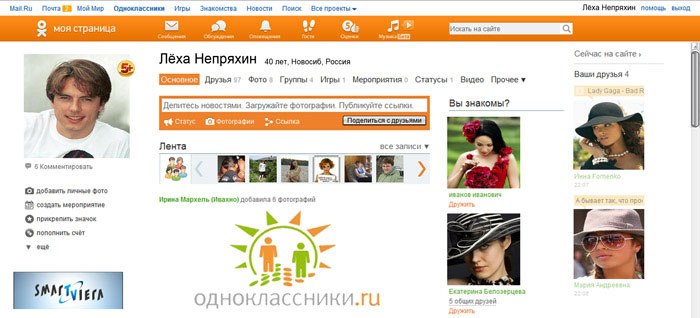 Если вы используете компьютер, вам нужно перейти на мобильную версию. Если вы зашли на мобильную версию Одноклассников с телефона или планшета, первый шаг смело пропускаете.
Если вы используете компьютер, вам нужно перейти на мобильную версию. Если вы зашли на мобильную версию Одноклассников с телефона или планшета, первый шаг смело пропускаете.
Для того, чтобы перейти на мобильную версию с десктопной, нужно опустить страницу вниз — там будет расширенное меню. Но опуститься вниз подчас сложно из-за подгружающейся ленты, поэтому мы советуем зайти в другой раздел, где нет ленты. Пусть это будет раздел «Игры». Зайдите в него.
Опустите страницу вниз, где находится меню, в меню нажмите на пункт «Мобильная версия».
Перед вами открылась мобильная версия сайта. В левой части страницы есть меню (если вы используете мобильное устройство, нажмите на логотип Одноклассников для вызова меню). В нем нажмите на свой аватар.
Откроется страница вашего профиля. Нажмите на значок в виде стрелки.
Появится меню, в меню выберите пункт «О себе».
Вуаля, дата создания профиля. Почему нет года? Если профиль создан в текущем году, он не отображается.
Как узнать дату регистрации профиля друга в Одноклассниках?
Таким же образом вы можете выяснить дату создания профиля друга или любого другого пользователя.
Откройте страницу интересного вам пользователя. Нажмите на стрелку.
В меню, которое откроется, выберите пункт «О друге».
Видите полную дату регистрации профиля пользователя.
У любых проектов в интернете всегда можно найти места, которые недоработали или упустили из виду разработчики, хакеры их называют дыры. Некоторые интересные лазейки есть и у всеми любимой социальной сети Odnoklassniki.ru. Используя эти скрытые возможности, Вы выделитесь из общей массы и станете более интересным и непредсказуемым для друзей:smile:. Сегодня раскроем некоторые секреты в Одноклассниках. Для многих будет заманчиво использовать предоставленные хитрости в соцсети.
1. Как зайти в Одноклассники с компьютера, чтобы отображался вход с телефона?
При входе на сайт с мобильного телефона под аватаркой появляется надпись mobile .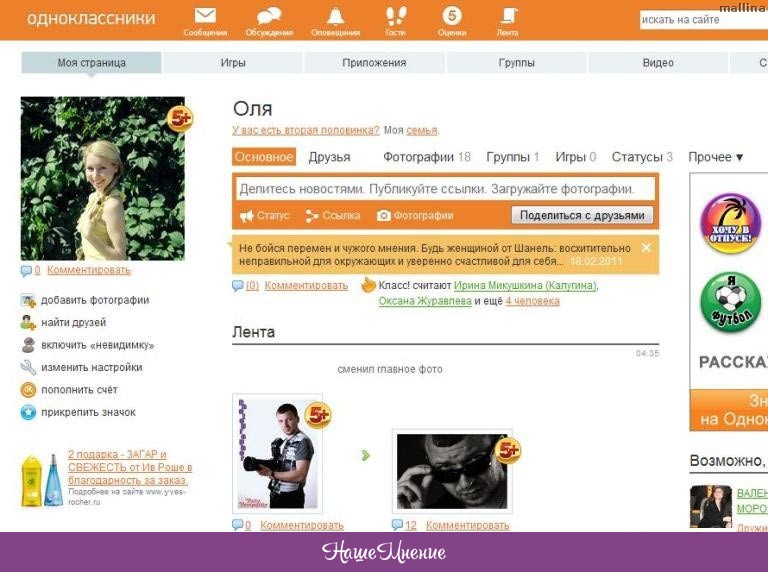 Тоже самое можно сделать, если зайти с домашнего компьютера. Для этого необходимо, чтобы система распознала соединение через мобильный телефон (WAP-соединение). Достаточно в адресной строке браузера ввести ссылку:
Тоже самое можно сделать, если зайти с домашнего компьютера. Для этого необходимо, чтобы система распознала соединение через мобильный телефон (WAP-соединение). Достаточно в адресной строке браузера ввести ссылку:
В этом случае при входе дизайн и функции сайта будут, как в мобильной версии.
Старая версия телефона доступна при имитации WAP Одноклассников и введении в адресной строке браузера следующей ссылки:
2. Как узнать день рождение друга и дату создания профиля в Одноклассниках?
Еще одно секретное преимущество есть у WAP-соединения. Благодаря нему очень просто узнать настоящий день рождения пользователя и время, когда был создан профиль:smile:. Хитрость о том, как подключиться к мобильной версии WAP на сайте Одноклассники, описана выше в пункте 1.
Заходим в аккаунте в раздел друзья и выбираем человека, информацию о котором желаем узнать. В меню кликнем на Анкета и перед нами искомые данные:
3. Как посмотреть закрытую группу?
Нужно отправить запрос на вступление в группу.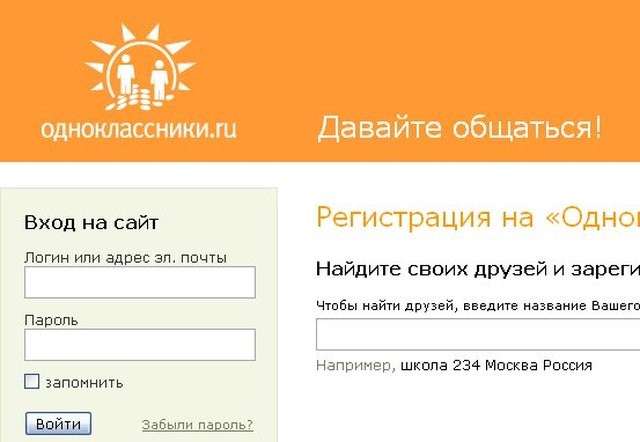 Придет приглашение, где будут доступны ссылки Принять , Отклонить и Просмотр группы . Как раз последняя функция является хитростью и нужна для просмотра группы, при этом не стоит принимать или отклонять предложение. В этом случае, Вы не будете являться участником группы и сможете легко её просматривать, но только, если не находитесь в .
Придет приглашение, где будут доступны ссылки Принять , Отклонить и Просмотр группы . Как раз последняя функция является хитростью и нужна для просмотра группы, при этом не стоит принимать или отклонять предложение. В этом случае, Вы не будете являться участником группы и сможете легко её просматривать, но только, если не находитесь в .
4. Как получить много оценок 5+?
Самый банальный и эффективный метод – оплатить услугу (смотри на примере оплаты невидимки и с помощью ) и получить возможность выставлять оценки 5+. Далее ищите друзей, которые сейчас на сайте и ставите, как можно большему количеству знакомым пять с плюсом. Теперь останется только ждать ответных действий. Согласно статистике больше половины отвечают взаимностью:smile:.
Единицы помнят день, месяц и год регистрации в социальной сети. Через несколько лет событие окончательно стирается из памяти. Свою дату можно попытаться вспомнить по косвенным признакам – записям, сообщениям, выложенным фотографиям и видеороликам. Когда зарегистрировался другой пользователь – вычислить порой невозможно. Что делать, если вам необходимо разузнать, когда зарегистрировался конкретный человек? Разберемся, как узнать дату регистрации в Одноклассниках.
Когда зарегистрировался другой пользователь – вычислить порой невозможно. Что делать, если вам необходимо разузнать, когда зарегистрировался конкретный человек? Разберемся, как узнать дату регистрации в Одноклассниках.
Сделать это несложно, но придется применить хитрость. Дело в том, что на привычном сайте ОК, который загружается с компьютера, такой информации не найти. В личных данных перечислены дата и место рождения, учеба и работа. Момент регистрации остается скрытым от глаз и даже в личном профиле эти данные отсутствуют:
Зато они указаны на мобильной версии сайта. Если вы заходите на Одноклассники со смартфона или планшета, то система автоматически загружает мобильный вариант. Он относительно прост и логичен, с лаконичным дизайном в минималистическом стиле. При этом все основные функции ОК реализованы в полном объеме и даже присутствуют дополнительные возможности – посмотреть момент создания страницы.
Перейти на мобильную версию можно с компьютера. В адресной строке браузера укажите https://m.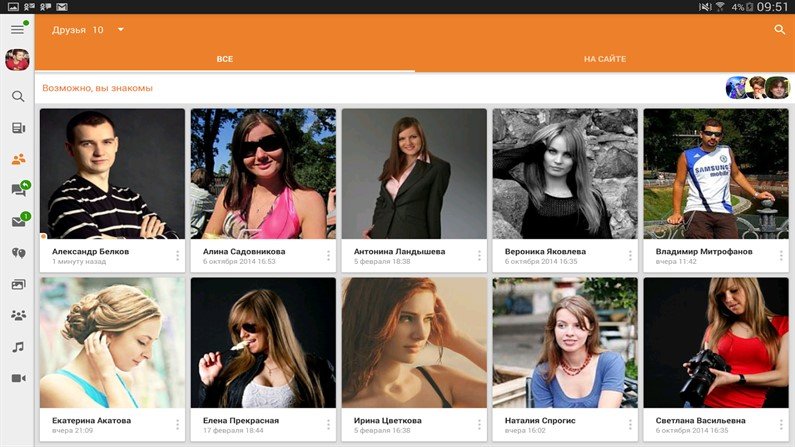 ok.ru/ . Если вы уже зашли на полноценные Одноклассники, отредактируйте адрес: вместо «www» вставьте «m» перед «ok.ru». Обязательно проверьте, чтобы после латинской буквы m в строке стояла точка:
ok.ru/ . Если вы уже зашли на полноценные Одноклассники, отредактируйте адрес: вместо «www» вставьте «m» перед «ok.ru». Обязательно проверьте, чтобы после латинской буквы m в строке стояла точка:
Откроется личный аккаунт. Щелкните курсором мыши на имя и фамилию:
Появится раздел «О себе». Здесь перечислены основные данные, в их числе – искомая дата регистрации. Она хранится в поле «Профиль создан»:
Этим способом можно найти момент создания аккаунта любого пользователя с открытым профилем. Необязательно, чтобы он присутствовал в списке друзей. Откройте страничку интересующего вас человека, нажмите на его имя и фамилию. Среди личных данных перечислена искомая дата:
Время в социальной сети Одноклассники летит незаметно. Вчера вы только зарегистрировали профиль, сегодня добавили первого друга, а завтра счётчик товарищей на сайте уже переваливает за сотню. В суматохе различных событий не замечаешь как проходят месяца и годы вместе с Одноклассниками.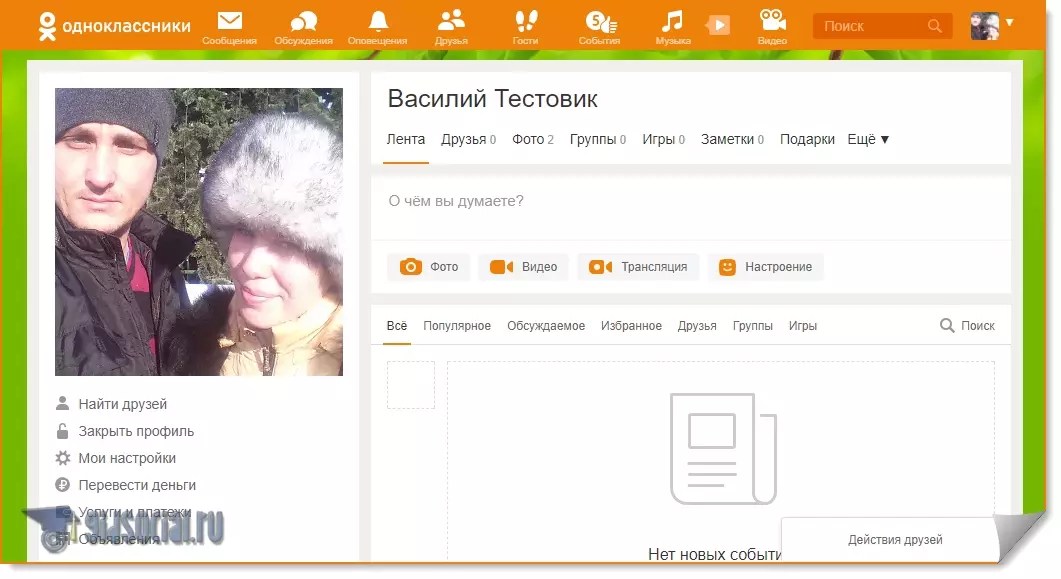 А ведь интересно когда случилось первое знакомство с сайтом? В этой статье мы расскажем как узнать дату регистрации в Одноклассниках.
А ведь интересно когда случилось первое знакомство с сайтом? В этой статье мы расскажем как узнать дату регистрации в Одноклассниках.
Как посмотреть дату первого посещения сайта Одноклассники
Существует два способа узнать день, когда был зарегистрирован профиль. Для каждого из них необходимо выполнить ряд простых действий.
Мобильная версия
- Заходим на мобильную версию сайта https://m.ok.ru .
Страница принимает немного другой вид, но функции остаются прежними.
По номеру телефона или электронной почте
При регистрации необходимо указывать мобильный телефон или адрес электронного ящика. На определённом этапе вам приходит сообщение с кодом, который нужно ввести для окончания процедуры создания профиля.
По этому письму вы сможете узнать точную дату регистрации. Вам останется лишь отыскать его на своём телефоне или в электронной почте. Сервисы электронных почтовых ящиков оборудованы функцией поиска писем по ключевому слову или фразе. Рассмотрим на примере популярного сайта mail.ru.
Рассмотрим на примере популярного сайта mail.ru.
Как узнать дату регистрации страницы любого человека
Используя мобильную версию сайта, вы сможете узнать не только дату регистрации своего профиля, но и абсолютно любого пользователя. Для этого достаточно:
Заключение
Информация о создании страницы находится в открытом доступе. Вам необходимо лишь произвести ряд простых манипуляций. Теперь вы сможете точно узнать, когда ваш друг зарегистрировал аккаунт, чтобы поздравить его с круглой датой.
Свой день регистрации в социальной сети Одноклассники навряд ли помнит каждый из пользователей. Конечно, это не день рождения, не день свадьбы и не другое столь важное событие в жизни человека, но все равно интересно узнать, как давно вы зарегистрированы в социальной сети. Можно посмотреть число и год регистрации в Одноклассниках по дате загрузки первых фотографий, но это не всегда объективно, да и фотографии загружают далеко не все пользователи. Но есть возможность точно узнать, когда вы зарегистрировались в Одноклассниках — день, месяц и год. В рамках данной статьи рассмотрим, как это сделать.
В рамках данной статьи рассмотрим, как это сделать.
Оглавление:
Как узнать дату создания страницы в Одноклассниках с компьютера
Как известно, сайт социальной сети Одноклассники имеет две версии — мобильная и компьютерная. Зачастую в веб-версии сайта для компьютеров функциональность значительно выше, чем в мобильном варианте. Но, в случае с датой регистрации в социальной сети, все наоборот. Узнать, когда вы зарегистрировались в соцсети Одноклассники можно только через мобильную версию сайта.
Чтобы перейти в мобильную версию сайта на компьютере, нужно добавить букву “m” с точкой в адрес социальной сети в браузере.
Когда вы окажетесь на мобильной версии сайта Одноклассники, убедитесь, что вы находитесь на главной странице своего профиля. После этого нажмите на информацию о вашем профиле, которая располагается справа от аватара. Особой разницы куда нажимать в данной зоне нет — нужно просто перейти к полным данным о профиле.
Оказавшись в информации о своем профиле, вы сможете увидеть дату, когда зарегистрировались в Одноклассниках. Она указывается около строки “Профиль создан”.
Похожим образом вы можете узнать, когда создан профиль любого другого пользователя социальной сети Одноклассники, за исключением тех, у кого закрыт профиль. Чтобы посмотреть дату регистрации друга или просто знакомого в Одноклассниках, зайдите на его страницу с мобильной версии сайта, после чего нажмите на стрелочку около активных элементов взаимодействия с его страницей.
Появится всплывающее меню. Здесь нужно выбрать пункт “О друге”.
Когда вы перейдете в информацию о пользователе, в ней будет отображаться, когда создана страница.
Важно: Если в пункте “Профиль создан” указан только день и месяц, но при этом не указан год создания страницы, это значит, что профиль создан в текущем году.
Как узнать дату создания страницы в Одноклассниках с телефона
Чтобы узнать дату регистрации пользователя в Одноклассниках с телефона, можно воспользоваться описанным выше способом, то есть зайти в мобильную версию сайта через браузер, а далее уже посмотреть интересующие сведения. Но чаще Одноклассники на телефоне используют при помощи приложения. Официальное приложение социальной сети также позволяет узнать, когда был зарегистрирован профиль.
Но чаще Одноклассники на телефоне используют при помощи приложения. Официальное приложение социальной сети также позволяет узнать, когда был зарегистрирован профиль.
Посмотреть дату регистрации своей страницы в Одноклассниках из приложения очень просто. Запустите программу и авторизуйтесь под своим профилем. Далее выберите снизу “Меню” и нажмите на “Перейти в профиль”.
Прокрутите немного вниз открывшуюся страницу до информации о профиле — дате рождения, городе проживания и так далее. Нажмите на кнопку “Подробнее” под этой информацией.
Сверху вы можете видеть, когда был создан ваш профиль. Обратите внимание, что на скриншоте не указан год создания профиля. Это означает, что профиль создан в этом году.
Чтобы узнать дату создания страницы в Одноклассниках друга или любого другого пользователя соцсети, у которого профиль не закрыт, нужно перейти на его страницу в приложении. Также пролистать страницу вниз до пункта “Подробнее” под его личной информацией. Нажать на “Подробнее”.
Нажать на “Подробнее”.
Как удалить страницу в Одноклассниках
Общение в социальных сетях — важная часть жизни любого современного человека. Например, сеть Одноклассники (сокращенно ОК) имеет сотни миллионов пользователей, преимущественно из России и СНГ. Это первая соцсеть, ставшая популярной на постсоветском пространстве — она была основана в 2006 году программистом Альбертом Попковым, и сейчас принадлежит Mail.Group. По данным на конец 2020 года, ежедневно ее посещают почти 46 млн пользователей из России.
В существовании социальных сетей можно отметить как положительные, так и отрицательные моменты. Например, они позволяют сохранять связь с близкими людьми, даже когда мы находимся далеко друг от друга.
Однако возникают ситуации, когда пользователь хочет удалить свой профиль. Причины бывают разные: стало неинтересно, большинство близких людей пользуются другими сайтами, человека пугает зависимость от соцсетей или просто не хватает времени. Поэтому возникает вопрос: как удалить ОК навсегда? Разберем все возможные варианты.
Содержание
- Как удалиться из одноклассников через телефон
- Как удалиться из одноклассников на компьютере?
- Как удалить страницу без доступа
Как удалиться из одноклассников через телефон
Пользоваться соцсетями (в том числе Одноклассниками) можно на любых гаджетах, поэтому люди заходят на свою страницу с разных устройств. Смартфон — одно из самых популярных мобильных устройств, и часто пользователи скачивают мобильное приложение и используют на нем наиболее востребованные мессенджеры и соцсети.
Одна из особенностей ОК состоит в том, что удаление профиля из мобильного приложения невозможно. В качестве одного из вариантов в таком случае можно рекомендовать следующее: открыть приложение через браузер телефона и выполнить стандартное удаление как с компьютера.
Обратите внимание: важно, чтобы была открыта именно полная версия сайта. Система отслеживает, с какого устройства осуществляется вход, и автоматически предлагает мобильную версию.

В случае открытия мобильной версии в адресной строке будет адрес вида m.ok.ru.
Для удаления страницы нужно удалить начало адреса для вида ok.ru.
Также перейти в полную версию сайта можно через меню. Более подробно порядок действий в данном случае рассмотрим ниже.
- Входим в меню сайта в верхнем левом углу экрана.
- Выбираем «компьютерная версия» (располагается в предпоследней позиции меню).
- Подтверждаем переход к полной версии.
Удаление с полной версии сайта рассмотрим более подробно в следующем разделе.
Удаление профиля бесплатно для пользователя, но для это требуется выполнить ряд последовательных шагов:
Как удалиться из одноклассников на компьютере?
В предыдущем разделе уже говорилось, для полного удаления своего профиля нужно перейти в полную версию сайта, поэтому проще сделать это сразу с ноутбука. При входе в ОК с компьютера сайт открывается сразу в полной версии.
Удаление профиля бесплатно для пользователя, но для это требуется выполнить ряд последовательных шагов:
- При входе на сайт нужно войти в личные данные своего аккаунта. Для этого нажимаем в левом верхнем углу на свои имя и фамилию.
Прокручиваем страницу вниз, в левом нижнем углу находим кнопку «Ещё». В открывшемся списке выбираем пункт “Соглашение и политики”
- Далее переходим в раздел «Лицензионное соглашение».
Открывшееся соглашение прокручиваем вниз, выбираем кнопку «Отказаться от услуг».
В открывшемся диалоговом окне отмечаем галочками причины удаления профиля, вводим пароль от учетной записи и нажимаем кнопку «удалить».
После этого аккаунт полностью удален.
Компания предоставляет период 183 дня для восстановления своей страницы — в случае, если пользователь передумал и захочет ее вернуть. После завершения этого периода аккаунт удален полностью и восстановлению не подлежит. Поэтому нужно заранее скопировать все фотографии или другой контент, так как он будет утерян без возможности восстановления.
Как удалить страницу без доступа
Иногда возникают ситуации, когда нужно удалить профиль без доступа данным пользователя. Например, пользователь был взломан мошенниками, или заблокирован администрацией сайта. Вот здесь мы писали, как можно войти в ОК без пароля.
В таком случае удаление аккаунта тоже возможно. Для потребуется совершить следующую последовательность действий.
- Откройте сайт. При этом внизу страницы видно меню, нажмите на кнопку «Ещё» и выберите пункт «Соглашения и политики».
- Далее перейдите в раздел «Лицензионное соглашение».
- В правом нижнем углу нажмите кнопку «Написать в Службу поддержки».
- В открывшемся диалоговом напишите сообщение «Другой вопрос»
- После этого укажите контактные данные своего профиля (почта или телефон). Подробно опишите возникшую проблему, приведите доказательства принадлежности страницы именно вам (размещенный контент, последние публикации, друзья, с которыми идет постоянная переписка).
 Нужно заявить, что вы имеете полное право распоряжаться собственной страницей по своему усмотрению, и выразить намерение удалить страницу. После этого следуйте указаниям службы поддержки.
Нужно заявить, что вы имеете полное право распоряжаться собственной страницей по своему усмотрению, и выразить намерение удалить страницу. После этого следуйте указаниям службы поддержки.
Таким образом, удалить навсегда страницу в ОК возможно и с телефона, и с компьютера. Также возможно полное удаление страницы даже в случае невозможности авторизации на сайте. Эта процедура доступна для всех пользователей и полностью бесплатна.
Имейте в виду, что небезопасно пользоваться ссылками в интернете, которые обещают вам быстро и навсегда свой профиль.
В большинстве случаев эти ссылки размещены с мошенническими целями. Если вы не можете удалить страницу напрямую из-за утраченного доступа, обращайтесь к администрации Одноклассников.
Читайте также подробный гайд по настройке страницы в Одноклассниках.
Как удалить заброшенную страницу в одноклассниках. Как удалить свою страницу в одноклассниках навсегда через компьютер или телефон (2018).
 Можно ли восстановить страницу после удаления
Можно ли восстановить страницу после удаленияВ этой статье мы рассмотрим, как можно удалить страницу в одноклассниках навсегда или заблокировать ее на время. Рассмотрим подробнее, как это можно сделать из приложения на телефоне и на компьютере, а также на iPhone или iPad. Плюс поговорим о том, как можно восстановить профиль после удаления или блокировки. так сказать, полная и пошаговая инструкция, если вы хотите избавиться от своего аккаунта в социальной сети.
Зачем нужно удалять аккаунт
Кто-то боится, что начальство узнает о причинах прогула по фото в соц. сети. Кого-то настораживает тот факт, что можно легко найти себя, запросив GOOGLE. Многие родители боятся общения детей с незнакомыми людьми в Интернете и т.д. Причин много, лекарство одно — Удалить страницу и забыть!
Удаление страницы в ок с компьютера
Способ удаления через меню
Чтобы удалить профиль в одноклассниках с компьютера, необходимо:
Открыть сайт одноклассников в браузере. После этого зайдите в свой аккаунт и прокрутите страницу вниз.
После этого зайдите в свой аккаунт и прокрутите страницу вниз.
В самом нижнем левом углу нажмите «Еще». Выберите из списка «Правила»
Откроется страница с лицензионным соглашением. Вам нужно перейти в самый низ страницы и нажать там на надпись «Отказаться от услуг».
После того, как откроется всплывающее окно, здесь мы указываем причину, по которой вы хотите удалить свой профиль. Установите флажок рядом с соответствующей причиной и введите пароль ниже.
Последний шаг — нажать кнопку ниже. «Удалить навсегда». Готово — страница удалена.
Что делать, если вы забыли логин или пароль
В этом случае удалить профиль получится не так быстро. Для этого необходимо сначала вернуть доступ, а затем сменить пароль. Заходим на главную страницу сайта, где и выполняется вход. Нажмите на пункт «Забыли пароль или логин?».
Откроется окно «Восстановление пароля» Выбрать «Личные данные»
Введите имя, фамилию, возраст и город указанные в профиле и нажмите «Искать»
В списке совпадений выберите нужный профиль и нажмите кнопку «Это я»
На следующем странице, нажмите «Отправить код»
После проверки почты
Открытие письма в почтовом ящике
И скопируйте из него код и вставьте на странице «Восстановление пароля» и нажмите «Подтвердить»
Если вы не помните свои личные данные, вы можете выбрать восстановление по телефону.
В новом окне введите номер телефона и выберите страну. Затем нажмите «Поиск»
Выберите удобный для вас способ и нажмите «Отправить код»
После этого введите код подтверждения на следующей странице и смените пароль.
Правда иногда бывает что не помнишь номер и почту. Тогда вам придется восстанавливать доступ с помощью техподдержки.
Нажмите «Написать нам». И пишем письмо с личными данными, самой проблемой и причинами, которые могли к этому привести.
Обычно поддержка в ответном письме попросит вас сфотографироваться с вами, на котором будет видна переписка с обращением. Таким образом, они смогут определить проверку. А затем отправить вам инструкции для сброса пароля.
Если страница заблокирована администрацией сайта
Если однажды администрации пришлось заблокировать ваш профиль, то разблокировать его будет сложнее. Но если мы воспользуемся нашим пошаговым руководством, то с этим справится каждый.
Если причина блокировки известна, то необходимо повторно обратиться в техподдержку сайта. Подробно опишите им проблему, с которой вы столкнулись, и убедите их в намерении удалить учетную запись.
Если вы подозреваете, что в ваш аккаунт зашел кто-то другой, лучше не покидайте профиль. Попробуйте сменить пароль. Если вы уже нажали на выход, то можете попробовать восстановить его с помощью телефона.
Страница может быть восстановлена только если менее 9с момента удаления прошло 0 дней. Если прошло больше, то страница удаляется безвозвратно.
Удаление аккаунта на мобильном телефоне или планшете
Удалить страницу с телефона
Удалить аккаунт в ОК можно не только с ПК, но и с телефона. Для этого нужно открыть браузер на телефоне и перейти на сайт m.ok.RU.
Попав на мобильную версию сайта, вы заметите отличие от полной версии, но функции не совсем другие. Сначала зайдите в профиль под своим именем.
Вызываем дополнительное меню по клику на иконку с логотипом сайта (вверху слева). Нажмите здесь «Полная версия сайта». Это приведет интерфейс сайта к полной версии.
Нажмите здесь «Полная версия сайта». Это приведет интерфейс сайта к полной версии.
Прокрутите вниз и выберите там «Правила». Снова прокрутите вниз и выберите «Отказаться от услуг». Укажите причину, введите пароль и нажмите «Удалить страницу». Делаем все как описано выше.
Удаление аккаунта через андроид приложение
Невозможно удалить страницу одноклассники через андроид приложение. Разработчики предотвратили возможность удаления данных и самой учетной записи, ввиду возможности использования вашего телефона злоумышленниками.
Таким образом, если вы потеряете свой телефон, то человек, который найдет устройство, не сможет удалить аккаунт.
Но если вы решили удалить свой аккаунт, то само приложение должно быть удалено на вашем смартфоне. Откройте настройки, перейдите в «Приложения» и найдите в списке приложение «ОК». Откройте дополнительную информацию. Остановите процесс, очистите кеш, удалите данные и нажмите «Удалить».
Удаление аккаунта через приложение на iPhone или iPad
После этого останется только удалить приложение. На iPhone для удаления приложения нужно просто зажать палец на иконке одноклассников, затем нажать крестик и подтвердить решение «Удалить».
На iPhone для удаления приложения нужно просто зажать палец на иконке одноклассников, затем нажать крестик и подтвердить решение «Удалить».
Если страница не хочет удаляться
Если страница в одноклассниках не удалось удалить одним из способов. Вам необходимо обратиться по адресу [email protected]. Это письмо поддержки на OK.RU.
Или воспользуйтесь обычной формой обратной связи с администраторами сайта Одноклассники.ру по ссылке: http://ok.ru/help/2/15
Но вам придется подробно и точно объяснить ситуацию. Все, что вы пытались сделать и какие подозрения у вас есть. Какова возможная причина проблемы и т. д.
Решение проблемы зависит от взаимоотношений со службой поддержки и оперативной работы.
Как удалить страницу ОК умершего человека
Социальные сети предоставляют такие приложения. Если вдруг умер близкий вам человек, а его страница в одноклассниках не закрыта, то вам придется подать запрос в службу технической поддержки. Вы можете сделать это, перейдя по ссылке.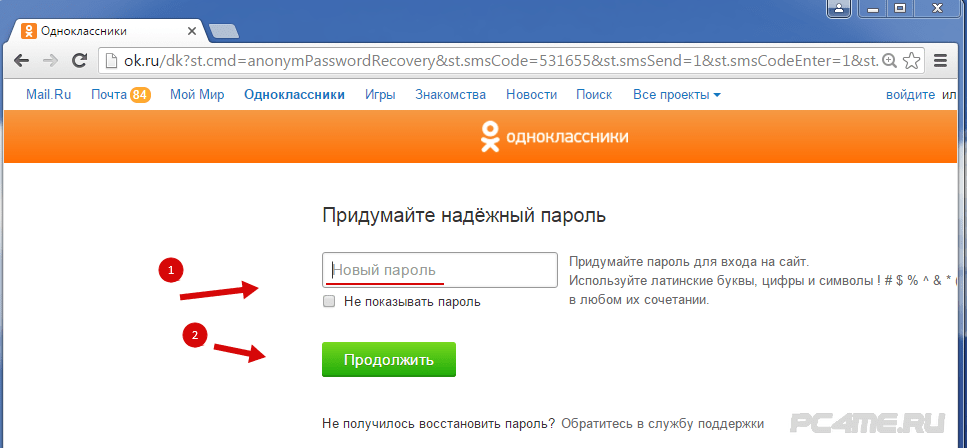 Вы не сможете получить доступ к своей учетной записи или информации.
Вы не сможете получить доступ к своей учетной записи или информации.
Важно! Процесс согласования обычно занимает много времени. Поэтому, если вы хотите быстрее, вам нужно будет предоставить больше информации. Для этого необходимо заполнить пустые поля. «Электронная почта для обратной связи» необходима для связи с техподдержкой.
К описанию проблемы приложите копию свидетельства о смерти. Также желательно указать свои паспортные данные и кем для вас является этот пользователь.
Заявка будет рассмотрена в течение суток. Уведомление будет отправлено по электронной почте. Не в одноклассники, а на почту, которую вы указали в заявке.
Вся процедура бесплатна. Для подачи заявки необходимо зайти на сайт под своим логином.
Также, чтобы не видеть ссылок на страницу умершего, зайдите в свой профиль и удалите его из списка друзей.
Восстановление удаленной страницы
Раньше нельзя было восстановить удаленную страницу в одноклассниках. Но недавно это изменилось и теперь, если профиль был удален пользователем, то его можно восстановить. Восстановление профиля возможно только в течение 90 дней после его удаления пользователем.
Но недавно это изменилось и теперь, если профиль был удален пользователем, то его можно восстановить. Восстановление профиля возможно только в течение 90 дней после его удаления пользователем.
Важно! Восстановить учетную запись можно только в том случае, если к ней был привязан телефон. Восстановление по почте, привязанной к профилю, невозможно.
Перейти на сайт одноклассников. Нажмите на «Регистрация». Выберите свою страну, введите тот же номер телефона, который вы использовали на старой странице, и нажмите «Далее».
Дождаться прихода СМС с кодом. Если на телефоне установлено приложение ОК, сообщение будет отправлено на него. Введите код и нажмите «Далее».
Информация будет обновлена, и в окне отобразятся Имя и Фамилия с вопросом, ваш ли это профиль. Нажимаем «Это я» и радуемся.
Как закрыть профиль в одноклассниках
В одноклассниках можно закрыть свой профиль. И в самом начале стоит предупредить, что эта услуга вовсе не бесплатна.
На главной странице пользователя, вверху справа под вашим изображением есть надпись «Изменить настройки», нажмите на нее. Откроется страница с настройками вашего профиля и слева в меню нужно нажать на строчку «Закрыть профиль».
В открывшемся всплывающем окне нажмите на оранжевую кнопку «Закрыть профиль».
Затем нажмите «Купить»
Если на счету нет средств, вам будет предложен способ оплаты. После оплаты нажмите «Перейти к настройкам». Теперь на этой странице вы можете выбрать, кто увидит вашу информацию, а кто нет.
Как снять блокировку с профиля в ОК
Вам нужно зайти на главную страницу одноклассников. Под своей фотографией найдите «Изменить настройки». Откроется страница с настройками, а слева будет список настроек.
Выберите «Публикация». Справа находится список возможных действий. Поставьте галочки рядом с нужными пунктами. «В общем все». После нажатия на кнопку внизу «Сохранить».
Внимание! При необходимости снова закрыть профиль повторно активировать услугу не нужно. Просто активируйте нужные вам пункты в настройках публичности.
Просто активируйте нужные вам пункты в настройках публичности.
Еще недавно пользователи интернета активно искали информацию, касающуюся создания аккаунта, а сегодня многие ищут инструкцию, как избавиться от страницы в социальной сети.
На первый взгляд, эта процедура не должна вызвать каких-либо затруднений, но есть подводные камни.
Действительно, при удалении важно, чтобы все личные данные были стерты полностью, иначе приватной информацией могут воспользоваться посторонние.
Удаление профиля в Одноклассниках
Перед тем, как удалить профиль в одноклассниках, следует знать, что данные действия необратимы.
Другими словами, если через какое-то время вы передумаете, то восстановить страницу будет невозможно.
Если вы полностью уверены, что эта страница в одноклассниках вам больше не понадобится и вся хранящаяся на ней информация, включая фотографии и личную переписку, не представляет никакой ценности, вам придется выполнить следующие действия:
Как удалить профиль в Одноклассниках если забыли логин и пароль
Если обычное удаление аккаунта в Одноклассниках вряд ли вызовет трудности, то потеря данных для входа может значительно усложнить эту задачу.
- теперь нужно запомнить номер телефона или почту, к какой странице была привязана.
Укажите только те данные, к которым у вас есть доступ в данный момент — на указанный адрес будет отправлена информация для восстановления. Дополнительно потребуется ввести капчу. Впишите необходимую информацию в поля и нажмите «Продолжить»;
- если вы все сделали правильно, то откроется страница с указанием на какой адрес был отправлен код восстановления. Если по истечении указанного времени код не был отправлен, запросите его повторно;
- получив заветный код для восстановления профиля в Одноклассниках, введите его в указанное место и нажмите «Подтвердить код».
При вводе кода будьте предельно внимательны — на отправку нового кода действует ограничение по времени, и в случае неверного ввода данных, вам придется отложить восстановление страницы на несколько часов.
Дальнейшие действия по удалению страницы в Одноклассниках аналогичны обычным удалениям аккаунта в этой социальной сети.
Как удалить профиль в одноклассниках если он заблокирован
Если причиной блокировки аккаунта было нарушение правил сайта, то восстановить его можно будет только обратившись в техподдержку сайта.
Чтобы как можно быстрее снять блокировку, важно в письме максимально точно и подробно изложить суть проблемы.
Если причиной блокировки аккаунта стал взлом страницы или подозрение на это действие, то для восстановления потребуется номер телефона, указанный при создании.
На этот номер телефона будет отправлен код, с помощью которого вы сможете его разблокировать.
Как удалить профиль в одноклассниках с мобильного телефона
Для тех кто хочет узнать как удалить аккаунт в одноклассниках с мобильной версии, правильный ответ только один — это действие невозможно.
Данное ограничение связано с тем, что администрация сайта хочет защитить пользователей сети от злонамеренных действий людей, случайно получивших телефон.
Перед тем, как удалить страницу в одноклассниках с телефон , вам придется авторизоваться в полной версии, то есть зайти через браузер напрямую на сайт.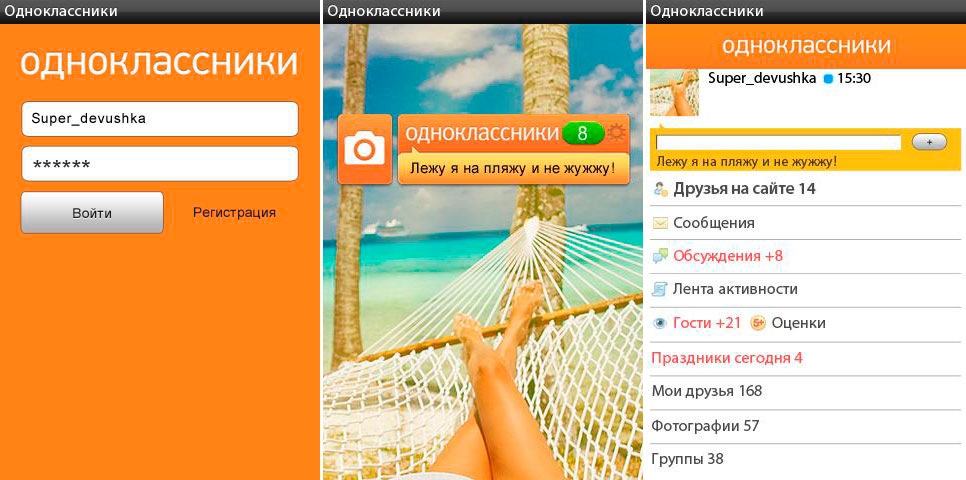
Дальнейшие действия полностью соответствуют обычному удалению профиля в Одноклассниках.
Важно! У некоторых пользователей возникает желание удалить свой логин в Одноклассниках. Это действие невозможно, но логин можно изменить.
После выполнения всех этих действий нажмите «Запросить новый код».
На номер телефона, который привязан к вашей странице в Одноклассниках, будет отправлен проверочный код, введя который, вы сможете сменить старый логин на нужный.
Если вы больше не используете номер телефона, прикрепленный к вашему профилю, вам нужно будет сначала изменить номер.
Удалить профиль в Одноклассниках также нельзя, его можно только поменять на более подходящий для вас.
Восстановление удаленного профиля в Одноклассниках
Если по окончании процедуры удаления профиля в Одноклассниках вы пожалели о своем решении, то у вас есть всего 48 часов, чтобы изменить свое решение.
Обратный отсчет начинается с того момента, когда вы подтвердили окончательное удаление профиля.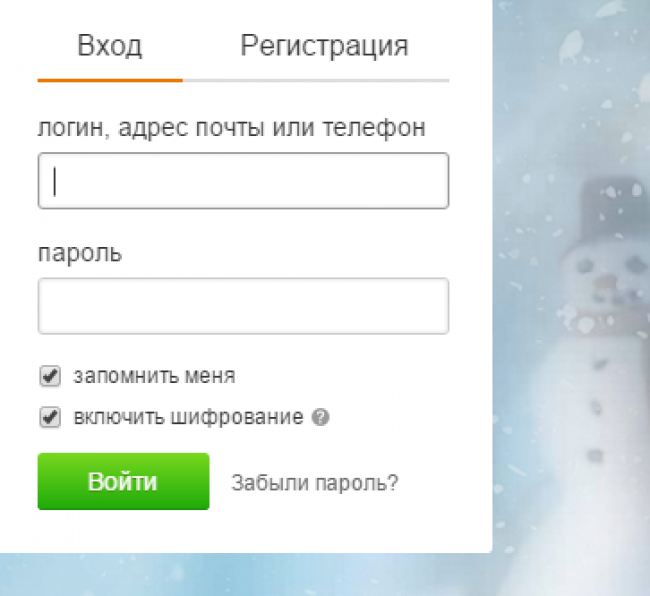
За два дня, отведенные на отмену решения, нужно успеть написать в техподдержку [email protected] и объяснить суть проблемы.
Дальнейшая судьба вашего аккаунта зависит от того, успеет ли технический отдел сайта обработать вашу заявку до того, как система сотрет ваши личные данные из памяти.
Как удалить страницу в Одноклассниках
Инструкция: Как удалить профиль в Одноклассниках?
Однако перед этим еще раз все взвесьте, так как вместе с вашими данными будут удалены все фотографии, а также игры и списки близких друзей.
После удаления личных данных из Одноклассников у вас еще есть три месяца на восстановление, если вы передумаете.
Как удалить профиль в Одноклассниках без пароля?
Мало кто знает, что удалить свои данные можно даже не имея под рукой пароля, позволяющего войти в Одноклассники. Порядок удаления личных данных без пароля:
- открыть первую страницу в Одноклассниках и там, где появится окно пароля, просто нажать на — «Забыли пароль»;
- появится новое окно со списком способов восстановления старого пароля;
- далее вам понадобится вкладка «Личные данные», в которой нужно будет ввести город и ФИО;
- затем нажмите на кнопку «Искать» и система начнет поиск всех аккаунтов с этими данными;
- когда вы увидите свою страницу, выберите ее и нажмите «Это я»;
- часть адреса появится в Email профиля, на который нужно будет кинуть определенный код;
- введите этот код в указанную строку и нажмите «Отправить»;
- Откроется страница с вашей учетной записью, на которой будет возможность изменить пароль.

Получив новый пароль, вы можете следовать процедуре, описанной в начале статьи. Помимо этих двух есть еще несколько вариантов, показывающих, как удалить профиль в Одноклассниках.
Удаление Одноклассников с телефона
Удаление аккаунта с телефона немного отличается от инструкции для обычного десктопа или ноутбука. Итак, чтобы удалить Одноклассники с телефона, вам нужно будет в точности следовать нашим рекомендациям:
- Чтобы удалить свой аккаунт, авторизуйтесь в социальной сети (это можно сделать через приложение или в браузере).
- Откроется мобильная версия Одноклассников.
- На своей странице в левом верхнем углу нажмите на первую кнопку.
- Откроется новое окно с панелью настроек, где во вкладке «Другое» найдите и нажмите на иконку «Полная версия сайта». Затем подтвердите переход.
- Найдите в меню «Изменить настройки», нажмите на них и перейдите на вкладку «Регламент».
- Пройдите условия использования в самый низ и нажмите на — «Отказаться от услуг».

- В новом окне установите флажок рядом с соответствующей причиной удаления профиля.
- В поле под картинкой введите пароль и нажмите — «Удалить навсегда».
- Через несколько секунд ваша учетная запись будет полностью удалена.
Важно ! После активации опции «Полная версия сайта» «Одноклассники» будут отображаться на телефоне так же, как и на обычном компьютере! Это необходимо для получения полного доступа к удалению аккаунта.
Удаление заблокированного аккаунта в Одноклассниках
Удалить персональные данные с сайта Одноклассники можно, даже если он ранее был заблокирован системой.
Если ваш аккаунт был заблокирован из-за грубого нарушения правил социальной сети или была попытка взлома вашего профиля, то в этом случае вам нужно будет обратиться за помощью в службу поддержки Одноклассников. Необходимо следовать следующей инструкции:
- открыть главную страницу сети, найти внизу значок «Помощь» и нажать на него мышкой;
- откройте любой вопрос и внизу страницы нажмите на ссылку «Связаться со службой поддержки»;
- сначала у вас спросят всю информацию о счете, а после откроется специальная форма, которую вам нужно будет заполнить;
- закончите заполнение анкеты и нажмите «Отправить сообщение»;
- ведь остается только ждать письма на свою почту.

После получения этого письма можно будет выполнить все приведенные там инструкции и разблокировать свой профиль с последующим удалением всех имеющихся данных. Как видите, ничего особо сложного в процедуре удаления аккаунта нет. А сделав это один раз самостоятельно, вы сможете потом консультировать по вопросу, как удалить профиль в Одноклассниках, всех своих знакомых и друзей.
Наверняка в социальной сети Одноклассники есть пользователи, которые создали аккаунт чуть ли не в день его основания. И до сих пор с ним не расстаются: общаются, выкладывают в профиль фото и видео, добавляют новых друзей. Постоянства и обилия симпатии к «Одноклассникам» им не занимать.
Однако не все владельцы аккаунтов ok.ru обладают этими качествами. Кто-то в один прекрасный момент загорается желанием полностью и навсегда удалить свой аккаунт, другие ломают голову над тем, как изменить логин и другие персональные данные (то ли в целях конспирации, то ли из-за отсутствия нововведений).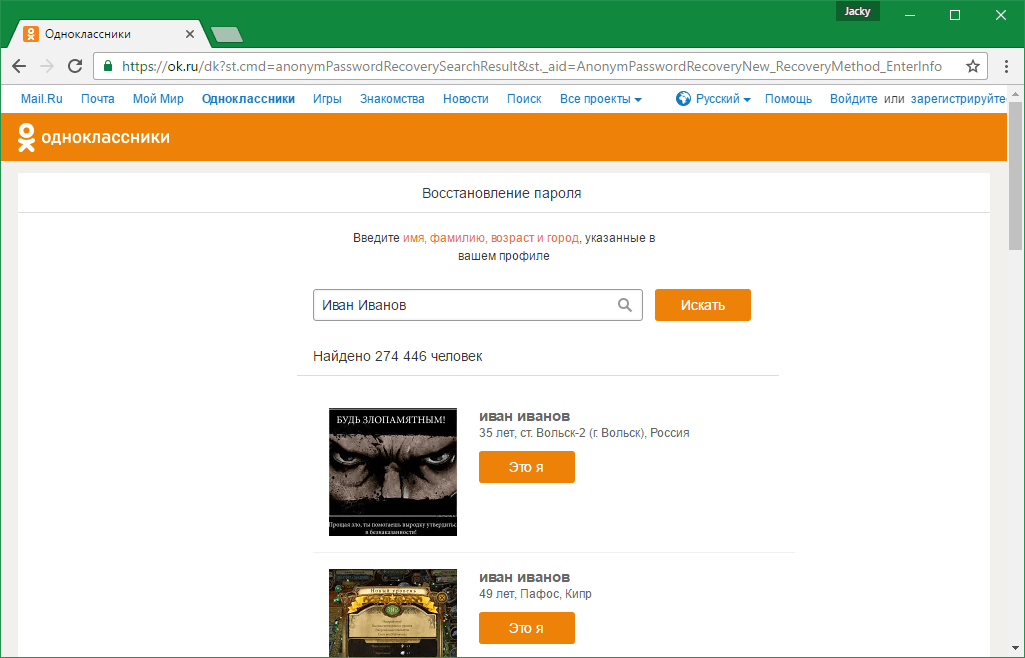 И еще другие… В общем, у людей довольно много желания что-то сделать со своей страницей. Нет смысла их перечислять.
И еще другие… В общем, у людей довольно много желания что-то сделать со своей страницей. Нет смысла их перечислять.
Это руководство поможет вам сменить логин в Одноклассниках, а также расскажет, как полностью избавиться от своего аккаунта на компьютере и мобильном устройстве в этой социальной сети.
Смена логина
Согласно новым правилам регистрации, по умолчанию в качестве логина для входа в социальную сеть используется указанный номер телефона. Но некоторых посетителей соцресурса такое положение дел не устраивает: неудобно каждый раз для авторизации набирать длинный «щит» цифр, подводит память при вводе номера и т. д. К счастью, разработчики предусмотрели достаточно простое решение всех этих бед — настройка в профиле. Чтобы использовать его, сделайте следующее:
2. В подразделе «Основные» в блоке «Вход» наведите курсор на эти поля, а затем нажмите появившуюся ссылку «изменить».
Внимание! После запуска команды «Редактировать» сервис социальной сети может попросить вас подтвердить права на аккаунт.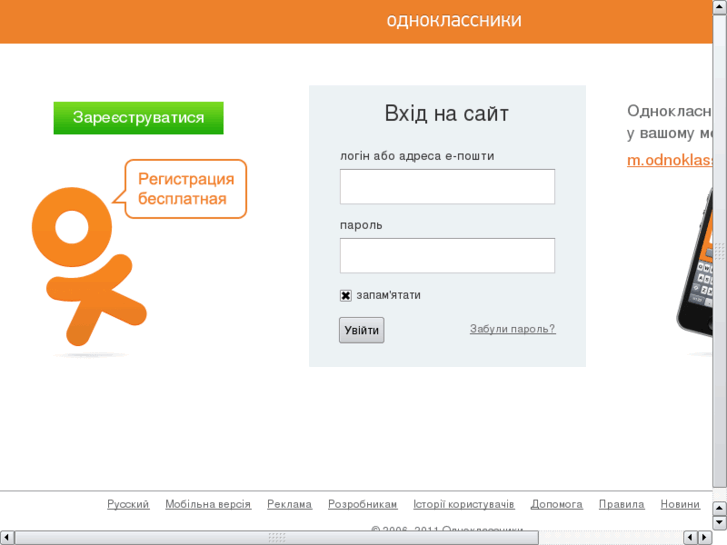 Если на дисплее появится панель «Ваш ранее проверенный номер…», нажмите в ней опцию «Запросить… код». А затем введите код из полученного смс-сообщения.
Если на дисплее появится панель «Ваш ранее проверенный номер…», нажмите в ней опцию «Запросить… код». А затем введите код из полученного смс-сообщения.
3. В дополнительном окне «Смена логина» введите пароль от учетной записи и новый логин.
4. Чтобы настройка вступила в силу, нажмите Сохранить.
Удаление учетной записи
На компьютере
1. Нажмите «Изменить настройки».
2. Прокрутите страницу вниз колесиком мыши.
3. В последней колонке меню нажмите на раздел «Регламент».
4. Также прокрутите список условий использования сайта в самый низ страницы.
5. Нажмите под текстом опцию «Отказаться от услуг».
6. В появившемся окне установите флажок рядом с причиной, по которой вы хотите удалить свою учетную запись.
7. Введите пароль для входа на личную страницу.
8. Нажмите кнопку «Удалить».
9. Подтвердить начало процедуры удаления.
После выполнения этих действий ваш профиль будет безвозвратно удален (включая всю переписку, фото, видео). Восстановить его невозможно. Если вдруг вас снова «потянет» на ok.ru, придется заново регистрироваться.
Восстановить его невозможно. Если вдруг вас снова «потянет» на ok.ru, придется заново регистрироваться.
На мобильном устройстве
1. Запустите браузер. Зайти по адресу — m.ok.ru. Войдите в социальную сеть.
2. В меню учетной записи в разделе «Другое» коснитесь настройки «Полная версия сайта».
Внимание! Если меню не отображается на дисплее, щелкните значок социальной сети в верхней панели.
Заморозка аккаунта
Если вы сомневаетесь, удалять аккаунт или оставить его (возможно когда-нибудь пригодится), но при этом явно не собираетесь его использовать, не хотите общайтесь ни с кем и не хотите, чтобы вам кто-то писал, оценивайте свои фото, можете временно заморозить. То есть модифицировать его до неузнаваемости, но технически сохранить его функциональность. Другими словами, сделать так, чтобы никто не догадался, что он принадлежит вам, закрыть доступ к нему для других участников.
Выполнение данной операции сводится к следующим шагам:
1.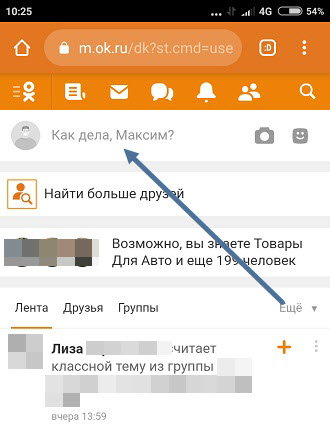 Откройте в личном кабинете: Изменить настройки → Общие.
Откройте в личном кабинете: Изменить настройки → Общие.
2. Изменить информацию в поле «Персональные данные» на вымышленные (имя и фамилия, дата рождения и т.д.).
4. Перейти в раздел «Публикация». Установите ограничения доступа к контенту на «Только я» и «Никто».
5. В блоке «Дополнительно» снимите галочки в опциях «Показывать… в разделе «Люди сейчас на сайте»» и «Открыть страницу для поисковых систем…».
7. Удалите свои фото и видео.
После удаления всех признаков вашей принадлежности к странице, оставьте профиль в таком виде до лучших времен. Сегодня она может быть лишней в вашей жизни, но может случиться так, что через какое-то время вы почувствуете в ней острую потребность.
Приятного пребывания онлайн!
Здравствуйте! Сегодня у нас небольшая статья, которая расскажет вам, , как удалить страницу в одноклассниках . А если быть точнее, то не страницу, а весь аккаунт, ведь понятно, что в соцсетях у каждого аккаунта может быть не мало страниц, например, альбомы, видео, стена (если открывать отдельно) и так далее на. И чаще всего мы хотим (вы хотите) удалить все наши следы в этой социальной сети, все страницы. В общем, читайте инструкцию.
И чаще всего мы хотим (вы хотите) удалить все наши следы в этой социальной сети, все страницы. В общем, читайте инструкцию.
одноклассники — одна из самых известных социальных сетей для пользователей из стран СНГ. На сегодняшний день он является вторым по популярности в России. Актуальность социальных сетей связана с удобным функционалом, большим количеством пользователей, бесплатным доступом и другими особенностями. Практически у каждого жителя России есть своя страница в социальной сети Одноклассники. Там у пользователя есть вся информация (иногда очень важная), которую он решил разместить. Если у пользователя возникла необходимость удалить свой профиль из социальной сети, то это можно сделать как с ПК, так и с мобильного телефона. Выбирайте, что вам удобнее.
Как удалить страницу в одноклассниках с компьютера
Для того чтобы быстро удалить страницу из одноклассников лучше всего использовать компьютер. Для этого вам нужно:
После удаления страницы вся ваша личная информация исчезнет из аккаунта, а пользователи и ваши друзья больше не смогут видеть ваш профиль.
Как удалить свою страницу в одноклассниках с мобильного телефона
Если вы пользуетесь социальными сетями через мобильный телефон, то вы также можете удалить свою страницу в одноклассниках. Невозможно удалить страницу через приложение одноклассники . Даже не смотри. Удалить профиль можно только через официальный сайт одноклассников. Для этого нужно:
- Перейти на сайт m.ok.ru
- Войдите в свой профиль (хотя вы можете пропустить этот шаг, вы, скорее всего, уже вошли).
- Найдите логотип социальной сети и нажмите на него. После открытия дополнительного меню выберите пункт « Полная версия сайта «.
- Далее пользователь увидит точно такой же интерфейс сайта, как и в компьютерной версии.
- Теперь нужно выполнить аналогичные действия и удалить свою страницу.
- Перейти к разделу правил .
- Перейти по ссылке отказаться от услуг .
- Выберите вариант, почему вы хотите удалить, и подтвердите удаление с помощью пароля.

Страница в OK.ru удалена в течение 90 дней. За это время вы можете восстановить свою страницу. Если 9По прошествии 0 дней аккаунт будет удален навсегда и безвозвратно. Поэтому, прежде чем удалить страницу в одноклассниках (да и в любой другой социальной сети), убедитесь, что она вам действительно нужна.
Электротехника и вычислительная техника в Клемсон
8 марта 2022 г.
Райан Като (слева) и Джеффри Филак создали приложение для связи студентов университета со своими одноклассниками.
Мобильное приложение, которое объединяет одноклассников для создания «виртуального сообщества», собрало 4000 пользователей за первые четыре месяца и, по словам его создателей из Университета Клемсона и Университет штата Северная Каролина.
Phloat — детище Райана Катоэ, младшего специалиста по электротехнике в Clemson, и Джеффри Филака, младшего специалиста по информатике в штате Северная Каролина. Они работали с Институтом предпринимательского лидерства Spiro в Клемсоне над разработкой приложения и созданием бизнеса на его основе.
Студенты загружают бесплатное приложение на свои смартфоны, регистрируются, используя адрес электронной почты своего университета, и мгновенно получают доступ к групповым чатам по всем своим курсам.
Полную версию читайте в Clemson News.
Предыдущий Далее
Блог Главная
Календарь университета
2 октября — 15 октября 4-й день на Ярмарке штата Южная Каролина
Местоположение: Торгово-выставочный центр штата Южная Каролина
2 октября — 31 декабря Работа с дренажем (курс по требованию)
2 октября — 7 января Открыта регистрация на SC 4-H Horse Project Kick-Off
Местоположение: Школа сельского хозяйства губернатора Южной Каролины в John de la Howe
2 октября — 31 декабря Борьба с вредителями в полосе отчуждения
2 октября 12:00 — 30 декабря Проезд государственной службы
Местоположение: Проезд государственной службы
2 октября 12:00 — 21 октября SC Центр водных ресурсов (старый CIET/TIWET)
2 октября 12:00 — 31 декабря Идентификация водных сорняков и борьба с ними
3 октября 8:00 — 10 октября Художественная выставка «Естествознание/критическое состояние»
Местоположение: Сайкс Холл Галерея
3 октября 8:00 П&А
Местоположение: Сельскохозяйственный центр Пула
3 октября 8:00 WalkSC
Как изменить фамилию в одноклассниках.
 Как изменить имя и фамилию в Одноклассниках? Изменение имени и фамилии
Как изменить имя и фамилию в Одноклассниках? Изменение имени и фамилииЛюбая социальная сеть – это отдых и развлечение для любого человека. Кроме того, именно сеть дает возможность общаться с разными людьми на расстоянии. Почти у каждого человека есть страничка в одноклассниках, ведь именно там можно найти всех тех, с кем вы когда-то сидели за одной партой в школе, университете и т.д. Как поменять фамилию в одноклассниках не сразу понятно и понятно, даже если страница существует более года.
Лицо социальной сети
Личная страница включает в себя множество различных функций, где вы можете отредактировать свой профиль, изменить настройки, пополнить счет, включить невидимку. А вот найти кнопку как сменить имя в одноклассниках не так просто, ибо непонятно как открыть, куда тыкать. Если, например, нажать на фамилию и имя, то что указано жирным шрифтом и заглавными буквами, Ирина Иванова, мы увидим, что отобразится личная лента.
Где находится редактирование имени, там же можно изменить фамилию на одноклассниках, так как это общая вкладка.
Как изменить имя в одноклассниках
Итак, приступим к редактированию личных данных. Открыв страницу, мы увидим снизу имя, фамилию и кнопки: лента, друзья, фото, группы, игры, заметки, подарки и еще неизвестную, непонятную вкладку.
Действительно, если разобраться, то «еще» вообще ничего не значит. Откроем эту вкладку и увидим, что под ней скрыто больше функций. Некоторые вы можете знать, например, «черный список» или настройки.
Чтобы сменить имя в одноклассниках, нужно выполнить несколько действий:
- Открыть вкладку «еще», которая находится в строке на главной странице под именем и фамилией
- Найдите кнопку о себе и откройте
- Смотрим всю информацию и находим строку редактирования личных данных
- Откроется окно редактирования
Теперь вы можете легко изменить имя и фамилию в одноклассниках. Кроме того, вы можете изменить город проживания, дату рождения и родной город. После изменения личных данных нажмите на кнопку сохранить. Выскочит окно подтверждения ввода данных, его нужно просто закрыть.
После изменения личных данных нажмите на кнопку сохранить. Выскочит окно подтверждения ввода данных, его нужно просто закрыть.
Для того, чтобы увидеть результат изменения данных, необходимо вернуться на главную страницу, нажав на вкладку одноклассники, которая находится в левом верхнем углу оранжевой ленты. Видим, что данные изменились (картинка №8).
Не имя, а никнейм
Некоторые принципиально не пишут личные данные в социальных сетях, а используют вымышленные ники, то есть имена. Сменить никнейм в одноклассниках можно на этой же странице редактирования, просто напечатайте, что хотим. Стоит помнить, что разрешены только буквы, значки кейс не принимает.
Ник, конечно, это круто, но стоит помнить, что это вымышленное имя, и никто из ваших одноклассников его не найдет через поиск. Конечно, лучше всего писать реальные данные и желательно (для девушек) указывать в скобках девичью фамилию и родной город. Но если вы уже нашли всех, кого хотите, то, пожалуйста, измените личные данные на свое усмотрение!
Многие пользователи при регистрации в социальных сетях указывают не совсем верную информацию о себе. Зачем это делать? Причин может быть много. Но если вы хотите, чтобы страница, которую вы сделали, стала вашей главной, вам нужно правдиво написать свое имя, добавить фото, найти друзей.
Зачем это делать? Причин может быть много. Но если вы хотите, чтобы страница, которую вы сделали, стала вашей главной, вам нужно правдиво написать свое имя, добавить фото, найти друзей.
В этой статье мы рассмотрим, как можно изменить имя и фамилию в Одноклассниках. Хотя ничего сложного в этом нет – этот вопрос задают многие пользователи. Итак, давайте разбираться.
Как изменить имя
Откройте свою страницу. Под названием вы увидите небольшое меню, нажмите в нем на кнопку «Еще» и выберите из списка «Обо мне».
После этого появятся различные поля, информация в которых относится конкретно к вам. Если вам нужно, прочитайте соответствующую статью. Нас интересует конкретный вопрос.
Для этого в разделе «Обо мне» нажмите на ссылку «Редактировать личные данные».
Откроется небольшое окно, в котором можно внести изменения в предложенные поля. Удалите то, что написано в первом поле, и введите что-нибудь еще. Проделайте то же самое с фамилией.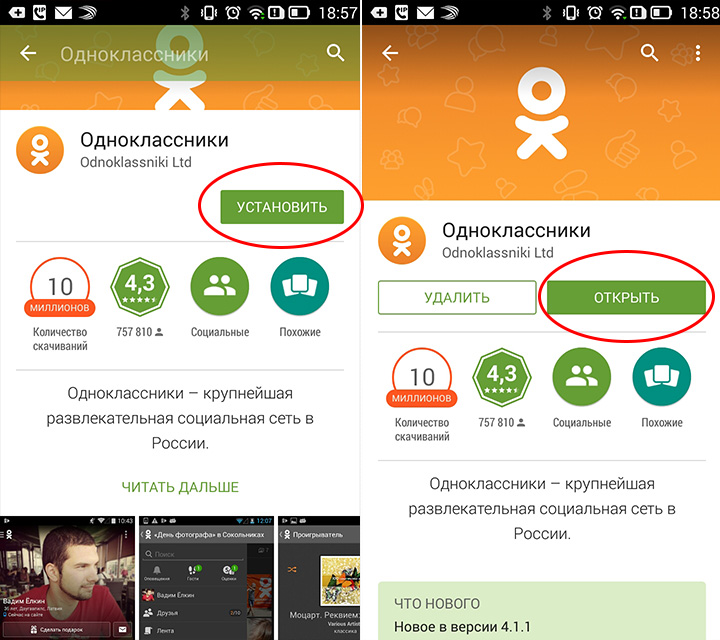 После этого нажмите «Сохранить».
После этого нажмите «Сохранить».
Вы можете изменить только то, что введено в первое поле, и оставить второе поле нетронутым. Если вы хотите, возможно, добавить к нему символы, прочтите статью на эту тему.
Следующее окно подтвердит, что ваши данные были изменены. Нажмите «Закрыть» в нем.
Изменить имя и фамилию с телефона
Если вы используете мобильное приложение Одноклассники, давайте изменим нужную нам информацию о себе с помощью телефона или планшета.
Теперь перейдите в настройки своего профиля, нажав на свое имя.
Обстоятельства могут вынудить вас сменить имя и фамилию в профиле социальной сети Одноклассники: например, написать кириллицей вместо латиницы, ввести новую фамилию после вступления в брак, заменить вымышленное полное имя на настоящее .
Версия для ПК
Чтобы перезаписать информацию, введенную при регистрации в Одноклассниках, войдите в свою учетную запись. На верхней панели появится значок вашей фотографии:
- Первый способ.
 Щелкните значок или белую стрелку рядом со значком.
Щелкните значок или белую стрелку рядом со значком.
В появившемся меню выберите пункт «Изменить настройки»:
Страница обновится, где доступны основные настройки, уведомления, история просмотров, защита аккаунта и безопасность.
Выбираем пункт «Личные данные» — при наведении на него мышкой появляется кнопка «Изменить»:
В открывшемся окне вместо текущих полей прописываем новые. Вы можете установить другую дату рождения, пол, указать другой город проживания и рождения:
Появится уведомление о том, что сохранение вступило в силу. Теперь ваша страница отображается по-новому.
- Второй способ. В профиле пользователя на верхней панели нажмите на кнопку «Еще»:
Из выпадающего списка выберите «Обо мне»:
В обновленном окне отобразится актуальная информация профиля, а под ней ссылка «Редактировать личные данные» — нажмите на нее:
A откроется окно с полями для ввода новых имен.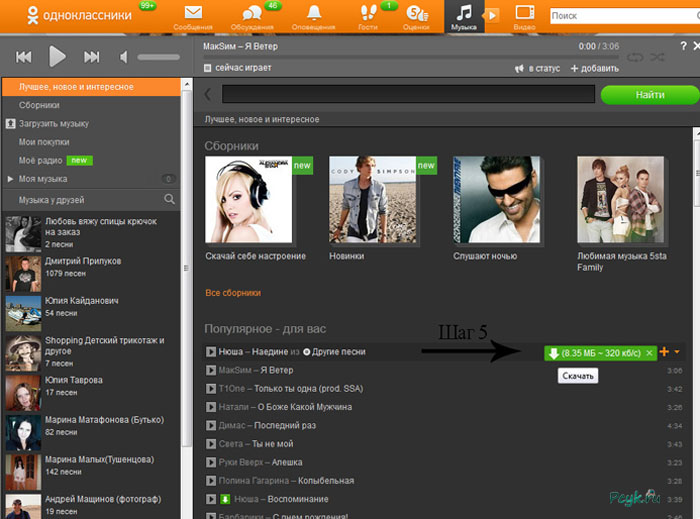 После их заполнения нажмите «Сохранить» и они вступят в силу:
После их заполнения нажмите «Сохранить» и они вступят в силу:
С планшета или телефона
Вы можете изменить отображаемое в профиле полное имя без доступа через компьютер. Сделать это можно с помощью приложения или мобильной версии Одноклассников.
Через приложение
Откройте приложение на телефоне или планшете:
Нажмите на три полоски внизу или вверху окна — они запускают меню:
Прокрутите открывшееся меню:
Нажмите на пункт с шестеренкой «Настройки»:
Появятся параметры пользователя, первая строка которых «Настройки профиля»:
Нажмите на первую кнопку — «Настройки личных данных»:
В обновленном окне — «Персональные данные»:
Здесь, как и на компьютере, можно указать другие параметры, пол, дату рождения, страну и город проживания:
После изменения содержимого из полей нажмите на кнопку «Сохранить»:
Аккаунт мгновенно обновляется и отображается по-новому как в меню, так и на главной странице.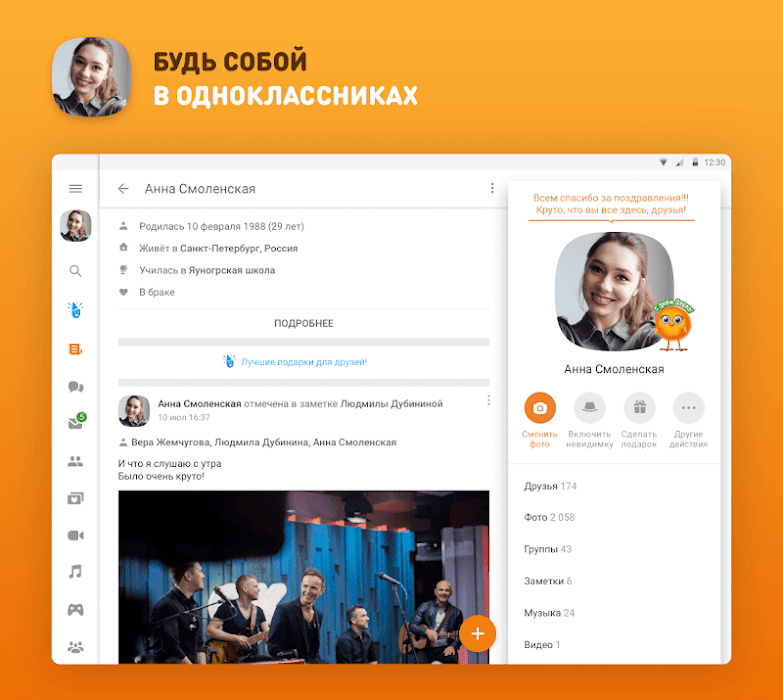
Через мобильную версию
В мобильном браузере открыть адрес m.ok.ru и авторизоваться:
В левом верхнем углу нажмите на иконку Одноклассников:
Прокрутите открывшуюся панель вниз, нажмите на пункт «Настройки» с шестеренкой:
В качестве первый пункт:
Затем — «Персональные данные». Измените существующие поля на нужные, обязательно сохраните изменения:
Новые ФИО сразу отобразятся на вашей странице и будут видны всем друзьям и гостям.
В мобильной версии также есть кнопка «О программе». Под основной фотографией профиля нажмите на стрелочку рядом с полем «Группы»:
В выпадающем списке нажмите «Обо мне»:
Откроется информация о пользователе. Справа от имени нажмите на три точки, «Изменить личные данные»:
Появятся те же поля для ввода информации, которую нужно будет сохранить:
Вы можете переписать поля с имя и фамилия бессрочно, никаких ограничений по количеству смен администрация сайта не накладывает. Категории в разделе «Обо мне» можно полностью убрать, нажав на крестик рядом с соответствующей строкой, но обязательно указать имя и фамилию — даже если они не настоящие.
Категории в разделе «Обо мне» можно полностью убрать, нажав на крестик рядом с соответствующей строкой, но обязательно указать имя и фамилию — даже если они не настоящие.
При регистрации в Одноклассниках вы сразу указали много личной информации: имя, возраст, электронную почту, город проживания, школу и ВУЗ, которые вы закончили, и другое. Как изменить эту информацию? Ведь они могут не всегда оставаться одинаковыми: может, вы вышли замуж и сменили фамилию, а может, просто хотите стереть ненужное.
Для смены имени в Одноклассниках (фамилия, год и день рождения, город проживания, пол и т.д.), находясь на главной странице, нажмите на ссылку «Еще» . Он находится рядом с разделами «Подарки, заметки и игры». В появившемся меню выберите «О себе» .
Вы попадете на страницу, где сможете просмотреть всю личную информацию, которую вы предоставили о себе при регистрации. Для его изменения нажмите на ссылку «Редактировать личные данные» , которая находится чуть ниже и выделена серым цветом (чтобы удалить данные о школе или вузе, нажмите на их названия, которые являются ссылками на редактирование).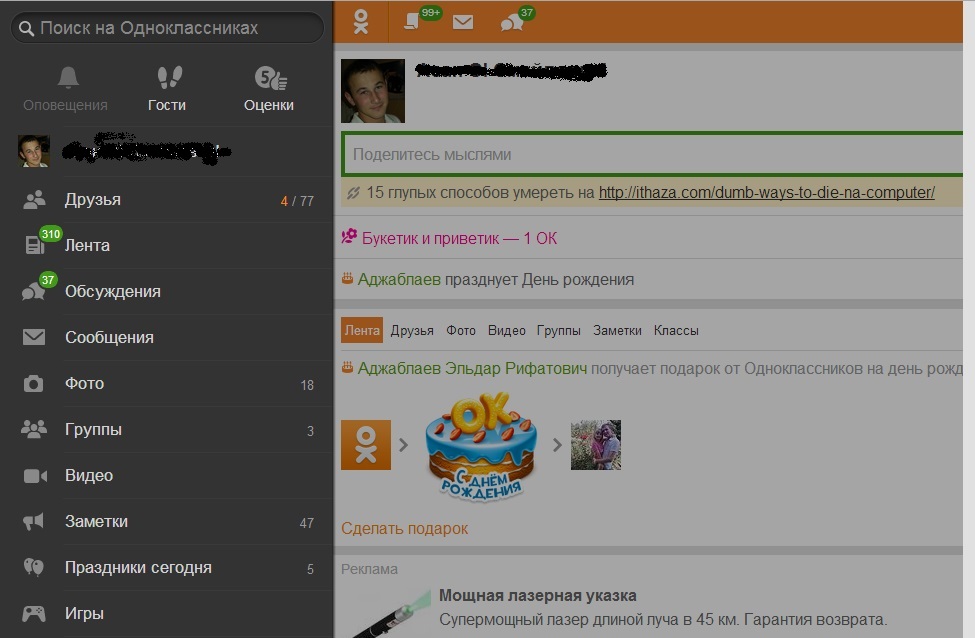
Появится форма, похожая на ту, что вы видите ниже. Отредактируйте необходимые поля и нажмите кнопку «Сохранить». Для отмены ввода есть кнопка «Отмена», которая находится рядом.
Обратите внимание, что Одноклассники, в отличие от Вконтакте, не просят ввести точное имя и фамилию. В эти поля можно ввести практически все, что угодно.
Иногда бывают ситуации, когда нужно изменить свои данные в Одноклассниках. Причины могут быть разные:
- нежелание указывать настоящие имя и фамилию в Интернете;
- ошибка при регистрации;
- изменение имени после замужества и т. д.
Для удобства администрация сайта разрешила пользователям самостоятельно менять свое имя столько раз, сколько они захотят.
Как изменить личные данные через компьютер?
Быстрее всего изменить имя через компьютерную версию сайта. Для этого необходимо выполнить следующие действия: на главной странице профиля находим вкладку «Еще».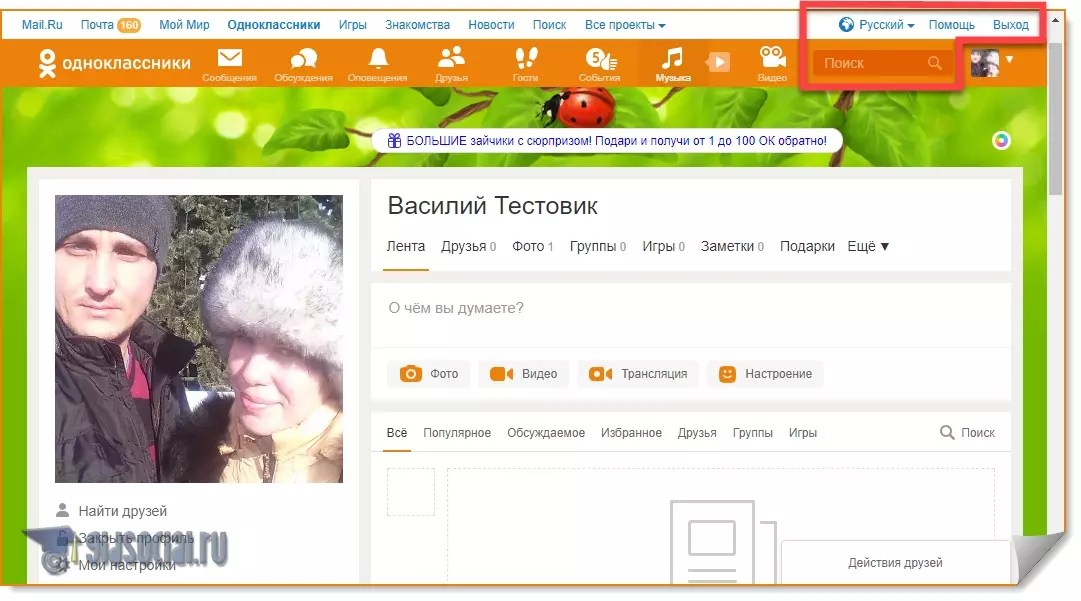 Он находится на центральной линии.
Он находится на центральной линии.
Щелкаем по ней и перед нами открывается меню.
Нас интересует строка «О себе». Проходим его кликнув один раз мышкой. Попадаем на страницу, где можно изменить личные данные.
Изменяем информацию, которая необходима, и нажимаем кнопку «Сохранить». Если все сделано правильно, вы увидите такое подтверждение.
Как изменить имя через телефон?
Если вы используете мобильную версию сайта Одноклассники, то вам нужно будет сделать следующее: на главной странице профиля находим эту строчку.
Нажимаем на правое меню в виде стрелки и открываются дополнительные опции.
Нажмите на строку «Обо мне».
Справа от данных находим три вертикально расположенные точки. Щелкаем по ярлыку.
Меню открывается только с одним пунктом. Естественно, заходим в «Изменить личные данные». Далее появляется уже знакомая страница с изменениями данных.
После внесения корректировок не забудьте нажать «Сохранить». В противном случае все изменения будут потеряны.
В противном случае все изменения будут потеряны.
Как разнообразить имя или фамилию?
Этот вариант понравится не всем, но все же иногда встречаются профили, в именах которых есть какие-либо оригинальные символы (пример: ® џ ђ ™). Такие персонажи могут располагаться в строке с именем или фамилией, выделяясь тем самым на фоне людей со стандартной формой личных данных. Все, что для этого требуется, — это стандартная программа Windows, которая устанавливается во всех версиях операционной системы. Чтобы его открыть, нужно зайти в меню «Пуск» -> «Все программы» -> «Стандартные» -> «Системные инструменты» и найти программу «Карта символов».
В самой программе выберите шрифт, и вы увидите полный список специальных символов, которые доступны для этого шрифта. Выберите понравившийся, скопируйте его и вставьте в строку с названием.
Важно! Социальная сеть Одноклассники не принимает все символы, поэтому некоторые из них могут отображаться некорректно. Если вы вставили символы, но вместо них появился красный текст или пустые поля, один из символов не может быть отображен. Во избежание подобных ситуаций советуем копировать по одному символу в строку, чтобы можно было сразу определить тот, который не отображается.
Если вы вставили символы, но вместо них появился красный текст или пустые поля, один из символов не может быть отображен. Во избежание подобных ситуаций советуем копировать по одному символу в строку, чтобы можно было сразу определить тот, который не отображается.
Важный момент
Несмотря на то, что администрация сайта Одноклассники разрешила изменение имени без дополнительной модерации со своей стороны, следует помнить, что лучше всего в личных данных указывать реальную информацию. Ведь если вашу страницу взломают, вам нужно будет предоставить документы, подтверждающие личность владельца, чтобы возобновить доступ к профилю. Поэтому не спешите искать информацию о том, как изменить имя в Одноклассниках, сначала подумайте, действительно ли вам это нужно.
Практический пример помощи учащимся тайно съесть своих одноклассников — Университет штата Аризона
Werewolves — это онлайн-версия игры Werewolves of Miller’s Hollow, которую мы разработали в 2012 году для обучения потоку информации на занятиях по компьютерной безопасности и конфиденциальности. В игре оборотни противостоят горожанам в общей системе Linux, где учащиеся должны использовать среду командной строки для поиска утечек информации в виде побочных каналов, которые раскрывают личности оборотней. Оборотни обладают многими желательными чертами, такими как способность превращать изучение информационных потоков в развлечение и тот факт, что типы атак, которые ученики могут выполнять, чтобы получить преимущество в игре, являются открытыми, что приводит к самостоятельному обучению. Однако эти преимущества быстро исчезают, если в игре доминируют один или два ученика. В этой статье мы обсуждаем случаи, когда это происходило в результате нескольких использований игры, и предлагаем способы решения этой проблемы.
В игре оборотни противостоят горожанам в общей системе Linux, где учащиеся должны использовать среду командной строки для поиска утечек информации в виде побочных каналов, которые раскрывают личности оборотней. Оборотни обладают многими желательными чертами, такими как способность превращать изучение информационных потоков в развлечение и тот факт, что типы атак, которые ученики могут выполнять, чтобы получить преимущество в игре, являются открытыми, что приводит к самостоятельному обучению. Однако эти преимущества быстро исчезают, если в игре доминируют один или два ученика. В этой статье мы обсуждаем случаи, когда это происходило в результате нескольких использований игры, и предлагаем способы решения этой проблемы.
| Original language | English (US) |
|---|---|
| State | Published — 2014 |
| Externally published | Yes |
| Event | 2014 USENIX Summit on Gaming, Games, and Gamification in Security Education, 3GSE 2014 — Сан-Диего, США Продолжительность: 18 августа 2014 → … |
| Конференция | 2014 USENIX Саммит по безопасности в играх, играх и 3 играх0925 |
|---|---|
| Country/Territory | United States |
| City | San Diego |
| Period | 8/18/14 → … |
- Computer Networks and Communications
- Information Systems
- Управление и системная инженерия
- Безопасность, риски, надежность и качество
- Образование
- АПА
- Стандарт
- Гарвард
- Ванкувер
- Автор
- БИБТЕКС
- РИС
Энсафи, Р.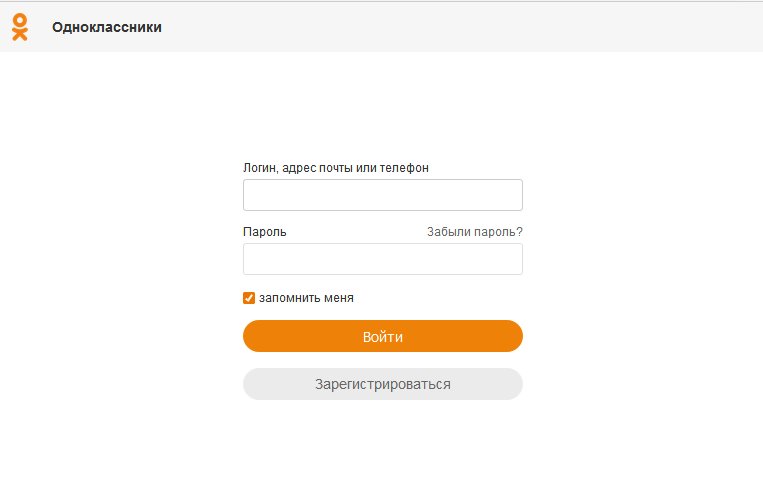 , Якоби, М., и Крэндалл, Дж. Р. (2014). Пример помощи учащимся тайно съесть своих одноклассников . Документ представлен на саммите USENIX 2014 года по играм, играм и геймификации в обучении безопасности, 3GSE 2014, Сан-Диего, США.
, Якоби, М., и Крэндалл, Дж. Р. (2014). Пример помощи учащимся тайно съесть своих одноклассников . Документ представлен на саммите USENIX 2014 года по играм, играм и геймификации в обучении безопасности, 3GSE 2014, Сан-Диего, США.
Пример помощи учащимся тайно съесть своих одноклассников. / Энсафи, Ройя; Якоби, Майк; Crandall, Jedidiah R.
2014. Доклад, представленный на саммите USENIX 2014 года по играм, играм и геймификации в обучении безопасности, 3GSE 2014, Сан-Диего, США.
Результат исследования: Вклад в конференцию › Документ › рецензирование
Энсафи, Р., Якоби, М. и Крэндалл, Дж. Р. 2014 г., «Пример помощи учащимся тайно поедать своих одноклассников», доклад, представленный на саммите USENIX 2014 г. Игры, игры и геймификация в обучении безопасности, 3GSE 2014, Сан-Диего, США, 18 августа 2014 г.
Энсафи Р., Якоби М., Крэндалл Дж.Р. Тематическое исследование, помогающее ученикам тайно съесть своих одноклассников. 2014. Документ, представленный на саммите USENIX 2014 года по играм, играм и геймификации в обучении безопасности, 3GSE 2014, Сан-Диего, США.
2014. Документ, представленный на саммите USENIX 2014 года по играм, играм и геймификации в обучении безопасности, 3GSE 2014, Сан-Диего, США.
Энсафи, Ройя ; Джейкоби, Майк; Crandall, Jedidiah R. / Пример помощи учащимся тайно съесть своих одноклассников . Документ представлен на саммите USENIX 2014 года по играм, играм и геймификации в обучении безопасности, 3GSE 2014, Сан-Диего, США.
@conference{4b2fb59c9d7e44e2a41ff9f82f256945,
title = «Пример помощи ученикам тайно поедать своих одноклассников»,
abstract = «Werewolves – это онлайн-версия игры Werewolves of Miller’s Hollow, которую мы разработали в 2012 году для обучения поток информации в классе компьютерной безопасности и конфиденциальности.В игре оборотни противостоят горожанам в общей системе Linux, где учащиеся должны использовать среду командной строки, чтобы найти утечки потока информации в виде побочных каналов, которые раскрывают личности оборотней.Оборотни имеют многие желательные черты, такие как способность превращать изучение информационных потоков в развлечение и тот факт, что типы атак, которые учащиеся могут использовать для получения преимущества в игре, не имеют ограничений, что приводит к самостоятельному обучению.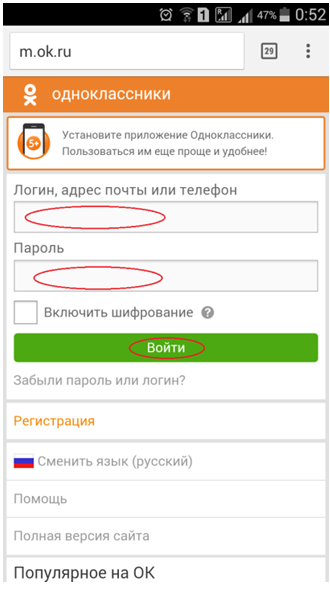 быстро ухудшаться, если в игре доминируют один или два ученика. В этой статье мы обсуждаем случаи, когда это происходило в результате нескольких меня, и предложить пути улучшения этой проблемы.»,
быстро ухудшаться, если в игре доминируют один или два ученика. В этой статье мы обсуждаем случаи, когда это происходило в результате нескольких меня, и предложить пути улучшения этой проблемы.»,
author = «Roya Ensafi and Mike Jacobi and Crandall, {Jedidiah R.}»,
note = «Информация о финансировании: мы хотели бы поблагодарить всех вкусных людей, которые поделились с нами уязвимостями и другими знаниями об оборотнях, всех очаровательных студентов, которые играли в Werewolves, всех наших аппетитных коллег на CSET 2012 и других площадках, которые дали нам отзывы, J{\»o}rg Schneider и всех восхитительных членов команды ENOFLAG, а также восхитительных анонимных рецензентов для 3GSE. Джон Монтойя и Тим К’де Бака помогли нам понять логические ошибки на сервере Werewolves и помогают разработать версию 1.3. Департамент компьютерных наук ЕНД поддержал Майка Джейкоби в качестве ассистента преподавателя во время разработки Werewolves. Этот материал основан на работе, поддержанной Национальным научным фондом в рамках грантов № 0844880, № 09.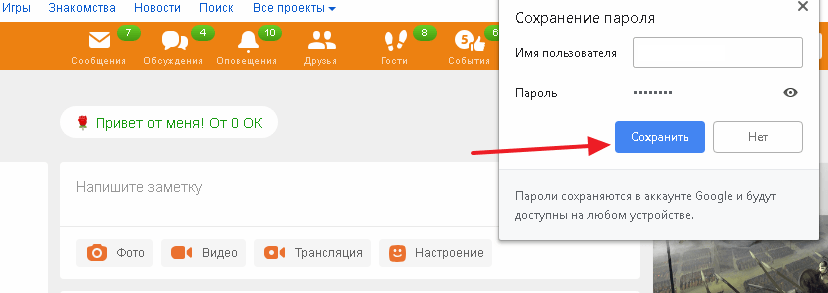 05177, № 1017602 и № 1314297. Информация о финансировании: мы хотели бы поблагодарить всех вкусных людей, которые поделились с нами уязвимостями и другими знаниями об оборотнях, всех вкусных студентов, которые играли в оборотней, всех наших аппетитных коллег на CSET 2012 и других площадках, которые дали нам обратную связь. , J{\»o}rg Schneider и все восхитительные члены команды ENOFLAG, а также восхитительные анонимные рецензенты для 3GSE. Джон Монтойя и Тим C{\textquoteright} де Бака помогли нам понять логические ошибки на сервере Werewolves и помогают разработать версию 1.3. Департамент компьютерных наук ЕНД поддержал Майка Джейкоби в качестве ассистента преподавателя во время разработки Werewolves. Этот материал основан на работе, поддержанной Национальным научным фондом в рамках грантов № 0844880, № 09.05177, № 1017602 и № 1314297. Авторские права издателя: {\textcopyright} Саммит USENIX по играм, играм и геймификации в образовании по вопросам безопасности, 2014 г., 3GSE 2014. Все права защищены.
05177, № 1017602 и № 1314297. Информация о финансировании: мы хотели бы поблагодарить всех вкусных людей, которые поделились с нами уязвимостями и другими знаниями об оборотнях, всех вкусных студентов, которые играли в оборотней, всех наших аппетитных коллег на CSET 2012 и других площадках, которые дали нам обратную связь. , J{\»o}rg Schneider и все восхитительные члены команды ENOFLAG, а также восхитительные анонимные рецензенты для 3GSE. Джон Монтойя и Тим C{\textquoteright} де Бака помогли нам понять логические ошибки на сервере Werewolves и помогают разработать версию 1.3. Департамент компьютерных наук ЕНД поддержал Майка Джейкоби в качестве ассистента преподавателя во время разработки Werewolves. Этот материал основан на работе, поддержанной Национальным научным фондом в рамках грантов № 0844880, № 09.05177, № 1017602 и № 1314297. Авторские права издателя: {\textcopyright} Саммит USENIX по играм, играм и геймификации в образовании по вопросам безопасности, 2014 г., 3GSE 2014. Все права защищены. ; Саммит USENIX 2014 г. по играм, играм и геймификации в обучении безопасности, 3GSE 2014; Дата конференции: 18-08-2014″,
; Саммит USENIX 2014 г. по играм, играм и геймификации в обучении безопасности, 3GSE 2014; Дата конференции: 18-08-2014″,
year = «2014»,
language = «English (US)»,
}
TY — CONF
T1 — Практический пример помощи студентам тайно есть их одноклассники
AU — Ensafi, Roya
AU — Jacobi, Mike
AU — Crandall, Jedidiah R.
N1 — Информация о финансировании:
Мы хотели бы поблагодарить всех вкусных людей, которые поделились с нами уязвимостями и другими знаниями об оборотнях, всех вкусных студентов, которые играли в оборотней, всех наших аппетитных коллег на CSET 2012 и других площадках, которые дали нам обратную связь, Йорга Шнайдера. и все восхитительные члены команды ENOFLAG, и восхитительные анонимные рецензенты для 3GSE. Джон Монтойя и Тим К’де Бака помогли нам понять логические ошибки на сервере Werewolves и помогают разработать версию 1.3. Департамент компьютерных наук ЕНД поддержал Майка Джейкоби в качестве ассистента преподавателя во время разработки Werewolves. Этот материал основан на работе, поддержанной Национальным научным фондом в рамках грантов № 0844880, № 09.05177, № 1017602 и № 1314297.
Информация о финансировании:
Мы хотели бы поблагодарить всех вкусных людей, которые поделились с нами уязвимостями и другими знаниями об оборотнях, всех вкусных студентов, которые играли в оборотней, всех наших аппетитных коллег на CSET 2012 и других площадках, которые дали нам обратную связь, Йорга Шнайдера. и все восхитительные члены команды ENOFLAG, и восхитительные анонимные рецензенты для 3GSE. Джон Монтойя и Тим К’де Бака помогли нам разобраться в логических ошибках на сервере Werewolves и помогают разработать версию 1.3. Департамент компьютерных наук ЕНД поддержал Майка Джейкоби в качестве ассистента преподавателя во время разработки Werewolves. Этот материал основан на работе, поддержанной Национальным научным фондом в рамках грантов № 0844880, № 09.05177, № 1017602 и № 1314297.
Авторское право издателя:
© Саммит USENIX по играм, играм и геймификации в образовании по вопросам безопасности, 2014 г.
Этот материал основан на работе, поддержанной Национальным научным фондом в рамках грантов № 0844880, № 09.05177, № 1017602 и № 1314297.
Информация о финансировании:
Мы хотели бы поблагодарить всех вкусных людей, которые поделились с нами уязвимостями и другими знаниями об оборотнях, всех вкусных студентов, которые играли в оборотней, всех наших аппетитных коллег на CSET 2012 и других площадках, которые дали нам обратную связь, Йорга Шнайдера. и все восхитительные члены команды ENOFLAG, и восхитительные анонимные рецензенты для 3GSE. Джон Монтойя и Тим К’де Бака помогли нам разобраться в логических ошибках на сервере Werewolves и помогают разработать версию 1.3. Департамент компьютерных наук ЕНД поддержал Майка Джейкоби в качестве ассистента преподавателя во время разработки Werewolves. Этот материал основан на работе, поддержанной Национальным научным фондом в рамках грантов № 0844880, № 09.05177, № 1017602 и № 1314297.
Авторское право издателя:
© Саммит USENIX по играм, играм и геймификации в образовании по вопросам безопасности, 2014 г. Все права защищены.
Все права защищены.
PY — 2014
Y1 — 2014
N2 — Werewolves — это онлайн-версия игры Werewolves of Miller’s Hollow, которую мы разработали в 2012 году для обучения потоку информации на уроках компьютерной безопасности и конфиденциальности. В игре оборотни противостоят горожанам в общей системе Linux, где учащиеся должны использовать среду командной строки для поиска утечек информации в виде побочных каналов, которые раскрывают личности оборотней. Оборотни обладают многими желательными чертами, такими как способность превращать изучение информационных потоков в развлечение и тот факт, что типы атак, которые ученики могут выполнять, чтобы получить преимущество в игре, являются открытыми, что приводит к самостоятельному обучению. Однако эти преимущества быстро исчезают, если в игре доминируют один или два ученика. В этой статье мы обсуждаем случаи, когда это происходило в результате нескольких использований игры, и предлагаем способы решения этой проблемы.
AB — Werewolves — это онлайн-версия игры Werewolves of Miller’s Hollow, которую мы разработали в 2012 году, чтобы помочь в обучении потоку информации на занятиях по компьютерной безопасности и конфиденциальности. В игре оборотни противостоят горожанам в общей системе Linux, где учащиеся должны использовать среду командной строки для поиска утечек информации в виде побочных каналов, которые раскрывают личности оборотней. Оборотни обладают многими желательными чертами, такими как способность превращать изучение информационных потоков в развлечение и тот факт, что типы атак, которые ученики могут выполнять, чтобы получить преимущество в игре, являются открытыми, что приводит к самостоятельному обучению. Однако эти преимущества быстро исчезают, если в игре доминируют один или два ученика. В этой статье мы обсуждаем случаи, когда это происходило в результате нескольких использований игры, и предлагаем способы решения этой проблемы.
В игре оборотни противостоят горожанам в общей системе Linux, где учащиеся должны использовать среду командной строки для поиска утечек информации в виде побочных каналов, которые раскрывают личности оборотней. Оборотни обладают многими желательными чертами, такими как способность превращать изучение информационных потоков в развлечение и тот факт, что типы атак, которые ученики могут выполнять, чтобы получить преимущество в игре, являются открытыми, что приводит к самостоятельному обучению. Однако эти преимущества быстро исчезают, если в игре доминируют один или два ученика. В этой статье мы обсуждаем случаи, когда это происходило в результате нескольких использований игры, и предлагаем способы решения этой проблемы.
UR – http://www.scopus.com/inward/record.url?scp=85089936112&partnerID=8YFLogxK
UR – http://www.scopus.com/inward/citedby.url?scp=85089936112&partnerID=8YFLogxK
M3 — Paper
AN — SCOPUS:85089936112
T2 — Саммит USENIX по играм, играм и геймификации в обучении безопасности, 3GSE 2014
Y2 — 18 августа 2014 г. 3 9002ER -90
3 9002ER -90
студентов загружают одноклассников | Новости
Новости
Проект средней школы дает компьютеры детям, которые в них нуждаются
Ник Веронин / Mountain View Voice
2
Обновлено: Пн, 15 ноября 2010 г., 10:37
Время прочтения: около 4 минут
Слайд-шоу
Джек Монтгомери, старшеклассник средней школы Лос-Альтос, показывает внутреннюю часть подаренного жесткого диска. Он и его друг Тайлер Стаут основали Silicon for Society, некоммерческую организацию, которая жертвует отремонтированные компьютеры студентам, у которых их нет дома.
Предыдущий Следующий
Два местных старшеклассника забирают старые, ненужные компьютеры, подаренные сообществом, ремонтируют основные компоненты и программное обеспечение и отдают компьютеры нуждающимся однокурсникам.
Проект под названием «Кремний для общества» начался летом 2009 года с целью предоставить менее удачливым учащимся инструменты, необходимые им для достижения успеха в мире, где компьютерная грамотность имеет важное значение, сказал соучредитель Джек Монтгомери.
Будучи первокурсником средней школы Лос-Альтос, Монтгомери читал о культурах Востока и Европы на уроках мировых исследований. Он познакомился с иностранными обычаями и взял изображения и произведения искусства из мест, где никогда не был.
Однако, даже когда Монтгомери уткнулся носом в тексты, подробно описывающие особенности далеких стран, он был поражен, узнав о сообществе, гораздо более близком к дому — сообществе, которое жило совершенно чуждым ему образом.
«Я не знал, что здесь есть кто-то, у кого нет компьютера», — вспоминает Монтгомери, который сейчас старшеклассник.
Помогите поддерживать местные новости, от которых вы зависите.
Ваш вклад имеет значение. Станьте участником сегодня.
Присоединиться к
Монтгомери заметил, что некоторые ученики сдают рукописные сочинения, но сказал, что это не срабатывало до конца его первого года в старшей школе, когда он узнал, что один из его одноклассников по английскому языку живет в доме без компьютера.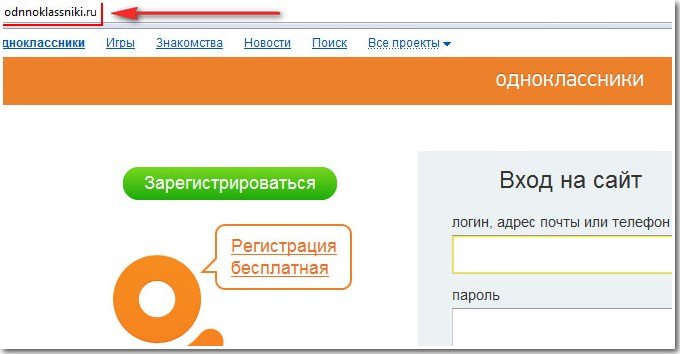 «Я никогда, по крайней мере сознательно, не встречал человека, который никогда раньше не пользовался компьютером», — сказал он.
«Я никогда, по крайней мере сознательно, не встречал человека, который никогда раньше не пользовался компьютером», — сказал он.
Открытие произвело впечатление на Монтгомери, который начал обсуждать его со своим другом, Тайлером Стаутом, еще одним выпускником Лос-Альтоса.
«С самого детства у меня был неограниченный доступ к компьютеру», — написал Стаут в электронном письме. «Было несправедливо по отношению к этим детям, что они отставали только потому, что у них не было надлежащих инструментов».
Итак, к концу второго года обучения Монтгомери и Стаут, друзья с восьмого класса, решили действовать. Они основали Silicon for Society — зарегистрированную некоммерческую организацию — и начали собирать старые настольные компьютеры и ноутбуки у семей, которым они больше не нужны.
Монтгомери, компьютерный гений из этой пары, открыл мастерскую в своей спальне, где он разбирает компьютеры, очищает их компоненты, устанавливает операционные системы и программное обеспечение и перерабатывает слишком старые или сломанные детали.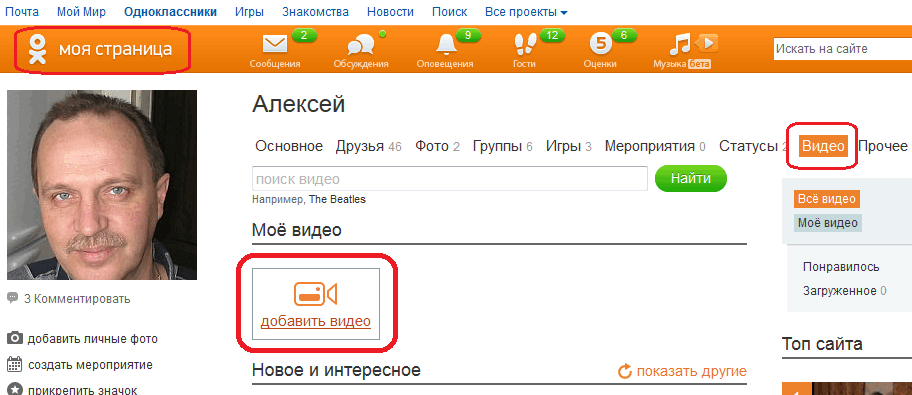
Будьте в курсе
Получайте ежедневные заголовки прямо на ваш почтовый ящик в нашей экспресс-рассылке.
Подпишитесь на экспресс-рассылку
Будьте в курсе
Получайте ежедневные заголовки прямо на ваш почтовый ящик в нашей экспресс-рассылке.
Подпишитесь на Express
Стаут, который с юных лет проявлял интерес к благотворительности, начал писать гранты и проделал всю работу, чтобы получить проект под эгидой Los Altos Community Foundation, местной благотворительной организации.
На ранних этапах работы над «Кремнием для общества» Стаут понял, что не только у некоторых студентов никогда не было компьютера, но и у некоторых никогда не было компьютерных программ, которые стали второй натурой для него и Монтгомери. Стауту пришла в голову идея проводить бесплатные занятия с репетиторами, чтобы научить новичков основам работы с компьютером.
Монтгомери и Стаут теперь требуют, чтобы получатели компьютеров прошли курс элементарных навыков, прежде чем им разрешат забрать компьютеры домой. Студенты узнают, как использовать операционную систему Linux, установленную на всех компьютерах Silicon for Society, и знакомятся с основами поиска в Интернете, обработки текстов, слайд-шоу и электронных таблиц. По оценкам Монтгомери, они со Стаутом тратят около шести часов в неделю на репетиторство.
Студенты узнают, как использовать операционную систему Linux, установленную на всех компьютерах Silicon for Society, и знакомятся с основами поиска в Интернете, обработки текстов, слайд-шоу и электронных таблиц. По оценкам Монтгомери, они со Стаутом тратят около шести часов в неделю на репетиторство.
«Иногда они даже не знали, что теряют», — сказал Монтгомери. Эти компьютеры не только расширяют академические возможности учащихся; наличие доступа в Интернет добавляет еще одно измерение социального взаимодействия в жизнь этих студентов. Они могут посмеяться вместе со своими друзьями над недавним мемом на YouTube или поделиться интересными ссылками на Facebook.
«Если бы вы могли видеть выражение лиц этих студентов (когда они получили свой первый компьютер), это само по себе того стоило.»
Самые просматриваемые истории
■ Маунтин-Вью начинает обеспечивать соблюдение правил парковки, ослабленных во время пандемии
■ Действующие лица городского совета Маунтин-Вью лидируют в пожертвованиях на кампанию, собирая тысячи пожертвований от местных профсоюзов
■ В кампусе Google руководители штатов и местных властей призывают усилия по сохранению воды
■ Мужчина арестован в Маунтин-Вью по подозрению в нападении с палкой
■ Сводки сообщества: цифровое равенство в школах Маунтин-Вью, местное мероприятие TEDxYouth и робототехника для девочек
Самые просматриваемые истории
■ Маунтин-Вью начнет обеспечивать соблюдение правил парковки, смягченных во время пандемии
■ Действующие лица городского совета Маунтин-Вью лидируют в пожертвованиях на кампании, собирая тысячи от местных профсоюзов
Во многих случаях, по словам Монтгомери, компьютер заканчивается используется всей семьей.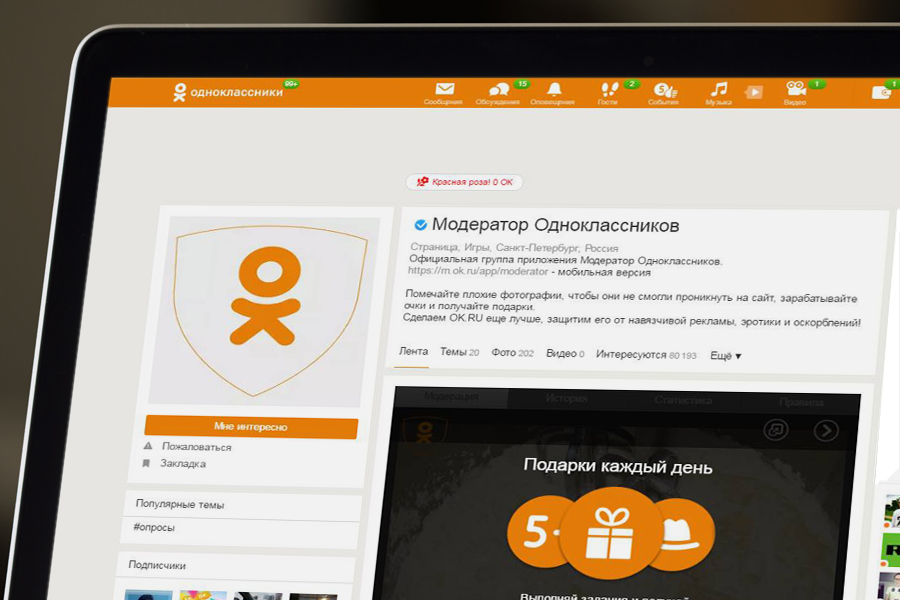 «На самом деле довольно круто видеть, как все члены семьи собираются вокруг и смотрят на эту штуку», — сказал он. «Вы запускаете его, а затем: «О! Вау!»
«На самом деле довольно круто видеть, как все члены семьи собираются вокруг и смотрят на эту штуку», — сказал он. «Вы запускаете его, а затем: «О! Вау!»
Поскольку все компьютеры предоставляются в дар сообществом, Silicon for Society имеет очень низкие накладные расходы. Гранты используются для оплаты печати учебных материалов или замены компонентов, которые либо отсутствуют, либо не подлежат ремонту. Используя Linux и сопутствующий набор бесплатных приложений, Монтгомери и Стаут не должны беспокоиться о дорогостоящих лицензионных сборах.
«Без Linux это не заработает, — сказал Монтгомери.
На данный момент, по оценкам Монтгомери, компания Silicon for Society отремонтировала и передала в дар около 30 компьютеров (как портативных, так и настольных) учащимся средних школ Маунтин-Вью и Лос-Альтос. Некоторые компьютеры также достались учащимся Almond Elementary.
«В этом есть элемент общности, — сказал Монтгомери. «Я думаю, что люди чувствуют, что делают что-то важное, когда помогают кому-то на местном уровне».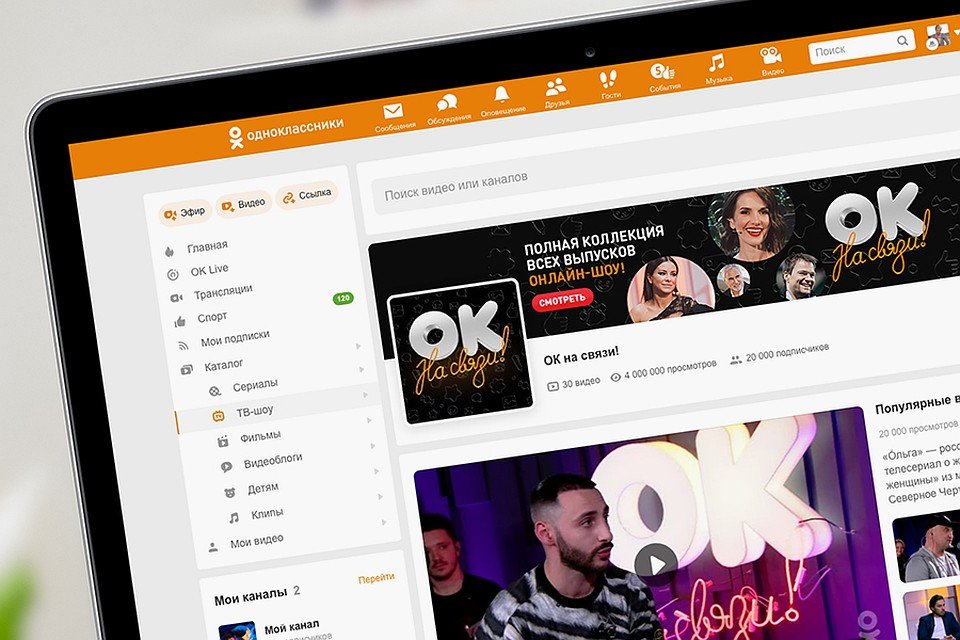
Монтгомери сказал, что однажды хотел бы начать свой собственный бизнес. Стаут планирует специализироваться на экономике. Они не совсем уверены, что станет с их проектом после этого года, хотя младший брат Стаута выразил заинтересованность в том, чтобы взять на себя управление. Если один или оба подростка в конечном итоге поступят в местный колледж, они могут продолжить жертвовать компьютеры.
Оба подростка сказали, что надеются, чем бы они ни занимались после колледжа, это пойдет на пользу обществу.
«Все, что каждый может сделать для улучшения своего сообщества или другого человека, имеет огромное значение», — написал Стаут.
«Silicon for Society позволяет мне использовать технологию, которую я люблю, чтобы помогать людям делать что-то в своей жизни», — сказал Монтгомери. «Я хотел бы сделать это и в своей карьере. Если бы я мог это сделать, это было бы действительно полезно».
Любой, кто хочет пожертвовать компьютер, может связаться с Montgomery and Stout по адресу [email protected] или по телефону 415-881-7342.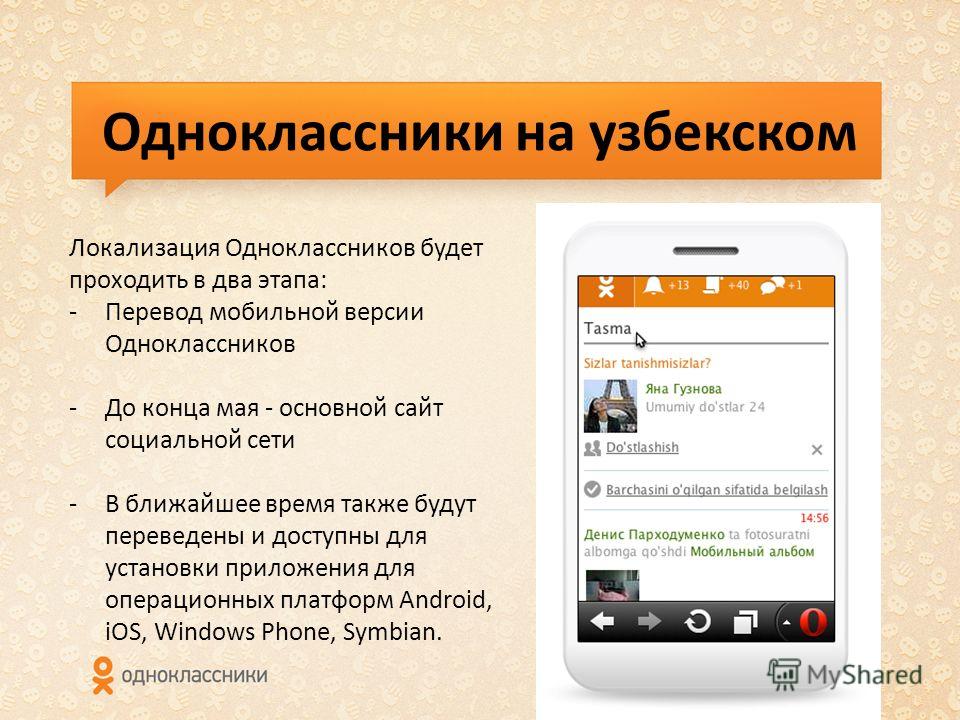
Жаждете нового голоса в ресторанах Peninsula?
Подпишитесь на рассылку новостей Peninsula Foodist.
Зарегистрируйтесь сейчас
Подпишитесь на Mountain View Voice Online в Twitter @mvvoice, Facebook и Instagram @mvvoice, чтобы быть в курсе последних новостей, местных событий, фотографий, видео и многого другого.
Проект средней школы дает компьютеры детям, которые в них нуждаются
Ник Веронин / Mountain View Voice
Обновлено: Пн, 15 ноября 2010 г., 10:37
Два местных старшеклассника забирают старые, ненужные компьютеры, подаренные сообществом, ремонтируют основные компоненты и программное обеспечение и отдают компьютеры нуждающимся однокурсникам.
Проект под названием «Кремний для общества» начался летом 2009 года с целью предоставить менее удачливым учащимся инструменты, необходимые им для достижения успеха в мире, где компьютерная грамотность имеет важное значение, сказал соучредитель Джек Монтгомери.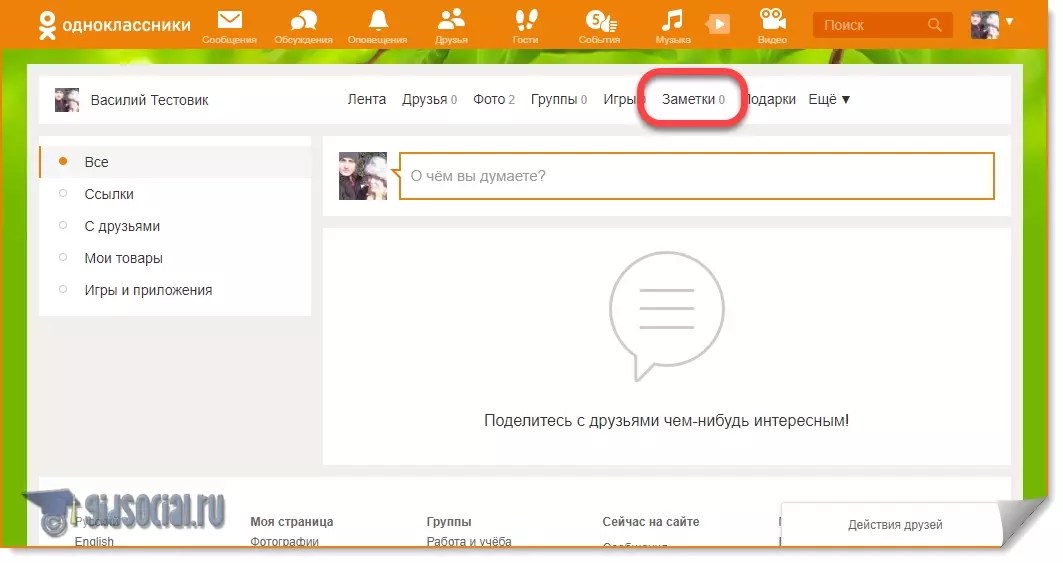
Будучи первокурсником средней школы Лос-Альтос, Монтгомери читал о культурах Востока и Европы на уроках мировых исследований. Он познакомился с иностранными обычаями и взял изображения и произведения искусства из мест, где никогда не был.
Однако, даже когда Монтгомери уткнулся носом в тексты, подробно описывающие особенности далеких стран, он был поражен, узнав о сообществе гораздо ближе к дому — сообществе, которое жило совершенно чуждым ему образом.
«Я не знал, что здесь есть кто-то, у кого нет компьютера», — вспоминает Монтгомери, который сейчас старшеклассник.
Монтгомери заметил, что некоторые ученики сдают рукописные сочинения, но сказал, что это не срабатывало до конца его первого года в старшей школе, когда он узнал, что один из его одноклассников по английскому языку живет в доме без компьютера. «Я никогда, по крайней мере сознательно, не встречал человека, который никогда раньше не пользовался компьютером», — сказал он.
Открытие произвело впечатление на Монтгомери, который начал обсуждать его со своим другом, Тайлером Стаутом, еще одним выпускником Лос-Альтоса.
«С самого детства у меня был неограниченный доступ к компьютеру», — написал Стаут в электронном письме. «Было несправедливо по отношению к этим детям, что они отставали только потому, что у них не было надлежащих инструментов».
Итак, к концу второго года обучения Монтгомери и Стаут, друзья с восьмого класса, решили действовать. Они основали Silicon for Society — зарегистрированную некоммерческую организацию — и начали собирать старые настольные компьютеры и ноутбуки у семей, которым они больше не нужны.
Монтгомери, компьютерный гений из этой пары, открыл мастерскую в своей спальне, где он разбирает компьютеры, чистит их компоненты, устанавливает операционные системы и программное обеспечение и перерабатывает слишком старые или сломанные детали.
Стаут, который с юных лет проявлял интерес к благотворительности, начал писать гранты и проделал всю работу, чтобы передать проект под эгиду местной благотворительной организации Los Altos Community Foundation.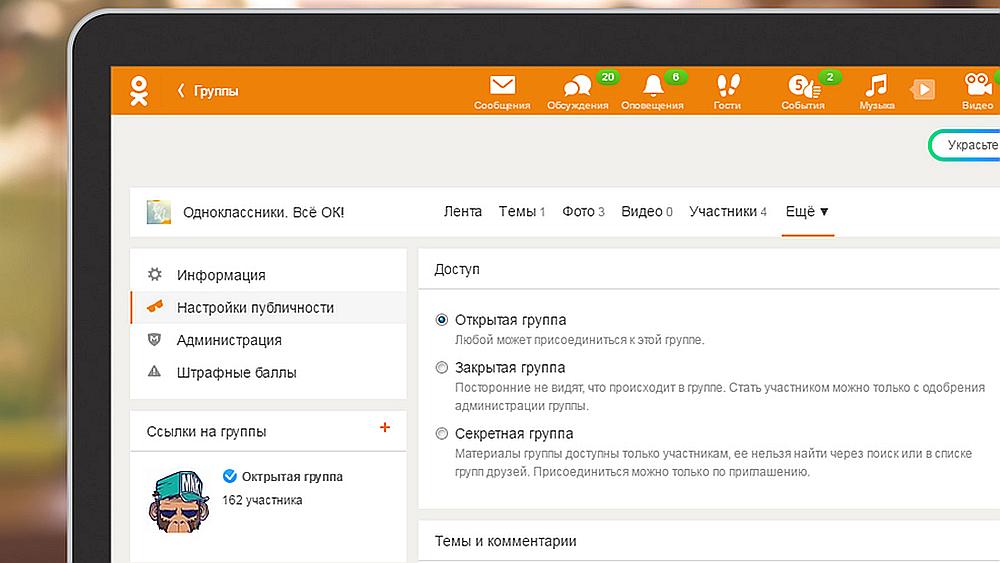
На ранних этапах работы над «Кремнием для общества» Стаут понял, что не только у некоторых студентов никогда не было компьютера, но и у некоторых никогда не было компьютерных программ, которые стали второй натурой для него и Монтгомери. Стауту пришла в голову идея проводить бесплатные занятия с репетиторами, чтобы научить новичков основам работы с компьютером.
Монтгомери и Стаут теперь требуют, чтобы получатели компьютеров прошли курс элементарных навыков, прежде чем им будет разрешено забрать компьютеры домой. Студенты узнают, как использовать операционную систему Linux, установленную на всех компьютерах Silicon for Society, и знакомятся с основами поиска в Интернете, обработки текстов, слайд-шоу и электронных таблиц. По оценкам Монтгомери, они со Стаутом тратят около шести часов в неделю на репетиторство.
«Иногда они даже не знали, что теряют», — сказал Монтгомери. Эти компьютеры не только расширяют академические возможности учащихся; наличие доступа в Интернет добавляет еще одно измерение социального взаимодействия в жизнь этих студентов. Они могут посмеяться вместе со своими друзьями над недавним мемом на YouTube или поделиться интересными ссылками на Facebook.
Они могут посмеяться вместе со своими друзьями над недавним мемом на YouTube или поделиться интересными ссылками на Facebook.
«Если бы вы могли видеть выражение лиц этих студентов (когда они получили свой первый компьютер), это само по себе того стоило.»
Во многих случаях, по словам Монтгомери, компьютером пользуется вся семья. «На самом деле довольно круто видеть, как все члены семьи собираются вокруг и смотрят на эту штуку», — сказал он. «Вы запускаете его, а затем: «О! Вау!»
Поскольку все компьютеры предоставляются в дар сообществом, Silicon for Society имеет очень низкие накладные расходы. Гранты используются для оплаты печати учебных материалов или замены компонентов, которые либо отсутствуют, либо не подлежат ремонту. Используя Linux и сопутствующий набор бесплатных приложений, Монтгомери и Стаут не должны беспокоиться о дорогостоящих лицензионных сборах.
«Без Linux это не заработает, — сказал Монтгомери.
На данный момент, по оценкам Монтгомери, компания Silicon for Society отремонтировала и передала в дар около 30 компьютеров (как портативных, так и настольных) учащимся средних школ Маунтин-Вью и Лос-Альтос. Некоторые компьютеры также достались учащимся Almond Elementary.
Некоторые компьютеры также достались учащимся Almond Elementary.
«В этом есть элемент общности, — сказал Монтгомери. «Я думаю, что люди чувствуют, что делают что-то важное, когда помогают кому-то на местном уровне».
Монтгомери сказал, что однажды хотел бы начать свой собственный бизнес. Стаут планирует специализироваться на экономике. Они не совсем уверены, что станет с их проектом после этого года, хотя младший брат Стаута выразил заинтересованность в том, чтобы взять на себя управление. Если один или оба подростка в конечном итоге поступят в местный колледж, они могут продолжить жертвовать компьютеры.
Оба подростка сказали, что надеются, чем бы они ни занимались после колледжа, это пойдет на пользу обществу.
«Все, что каждый может сделать для улучшения своего сообщества или другого человека, имеет огромное значение», — написал Стаут.
«Silicon for Society позволяет мне использовать технологию, которую я люблю, чтобы помогать людям делать что-то в своей жизни», — сказал Монтгомери. «Я хотел бы сделать это и в своей карьере. Если бы я мог это сделать, это было бы действительно полезно».
«Я хотел бы сделать это и в своей карьере. Если бы я мог это сделать, это было бы действительно полезно».
Любой, кто хочет пожертвовать компьютер, может связаться с Montgomery and Stout по адресу [email protected] или по телефону 415-881-7342.
Скачать старую версию одноклассников на андроид 2.2. Скачать клиент для соц сети одноклассники на андроид
Итак, если вы любите каждый день заходить на свою страничку в социальной сети odnoklassniki.ru на своем ПК, то вы наверняка привыкли не только общаться с друзьями, но и слушать музыку, смотреть видео, играть в игры. Как насчет того, чтобы все эти полезные функции теперь были доступны на вашем смартфоне или планшете? Все, что вам нужно, это скачать Одноклассники на Андроид и удобное приложение займет свое место среди других не менее важных мобильных программ. Вам не нужно обновляться, так как мы представляем вам свежую версию приложения, которая порадует вас совершенно новым видеоплеером, удобно организованным списком друзей, синхронизацией контактов и возможностью отключения входящих сообщений. Но конечно это не полный список удивительных возможностей мобильной программы, здесь вы найдете еще много интересного.
Но конечно это не полный список удивительных возможностей мобильной программы, здесь вы найдете еще много интересного.
Приложение Одноклассники это…
И это еще не все! Вместе с приложением Одноклассники для Android вы сможете играть в увлекательные игры, просматривать заметки, следить за праздниками и многое другое. Каждый пользователь знает, что скучно здесь не будет, и каждый сможет найти себе развлечение по душе. Мобильная версия ничем не уступает компьютерной, она намного легче и быстрее. Кроме того, теперь, благодаря продуманной системе уведомлений, вы не пропустите ни одного важного сообщения.
Каждый пользователь знает, что скучно здесь не будет, и каждый сможет найти себе развлечение по душе. Мобильная версия ничем не уступает компьютерной, она намного легче и быстрее. Кроме того, теперь, благодаря продуманной системе уведомлений, вы не пропустите ни одного важного сообщения.
01 октября 2016 г. 127543 Комментарии к записи Скачать Одноклассники для Android отключены
Одноклассники — один из самых посещаемых сайтов Рунета. Эта социальная сеть содержит все необходимые средства для общения и проведения свободного времени. Миллионы пользователей хотят скачать Одноклассники на свои телефоны, поэтому было создано одноименное мобильное приложение.
Интерфейс приложения
Окна приложения Одноклассники оформлены в традиционных бело-оранжевых тонах. Первая вкладка, которую увидит пользователь, — «Новости». Здесь отображаются посты друзей и сообществ. Примечательно, что перейти в главное меню можно с помощью одноименной кнопки в правом нижнем углу, продублированной в левой верхней рамке экрана.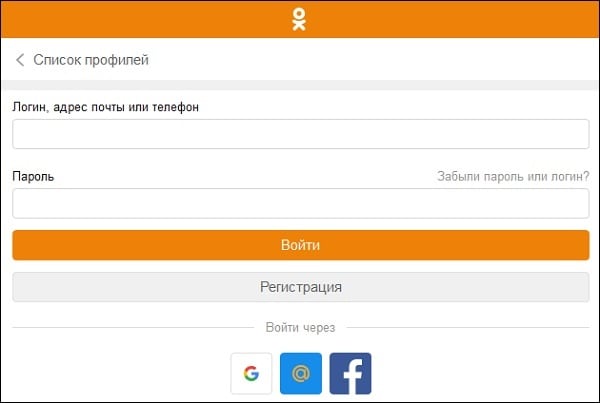 Еще один способ открыть список всех вкладок — провести пальцем слева направо.
Еще один способ открыть список всех вкладок — провести пальцем слева направо.
Главное окно программы состоит из трех блоков:
- фото и имя пользователя, нажав на которые можно перейти на свою страницу;
- панель уведомлений:
- вкладок для общения, мультимедиа, развлечений, профиля.
Интерфейс приложения Одноклассники на Android полностью на русском языке — проблем с его освоением быть не должно.
Возможности
Функционал мобильного клиента ничем не уступает компьютерной версии сайта. Имея аккаунт в социальной сети Одноклассники, вы можете:
- просматривать новости друзей и групп;
- оценивать и комментировать фото, видео и новости;
- отправляйте текстовые и голосовые сообщения, добавляйте к тесту смайлики, прикрепляйте фото и видео;
- играть в популярные игры;
- создавать альбомы с фото и видео;
- слушать музыку бесплатно, смотреть интересные видео;
- отправлять денежные переводы пользователям из вашего списка друзей;
- воспользоваться платными услугами («Рейтинг 5+», «Невидимка», «Подарки») и пополнить счет в приложении;
- получить помощь от разработчиков в вопросах использования социальной сети.

Загрузка Одноклассников на телефон
Программу Одноклассники можно скачать на телефон Samsung и другие модели Android-смартфонов бесплатно и без регистрации по ссылке ниже.
После завершения установки значок программы появится на главном экране телефона.
Все давно мечтали о новых возможностях общения в любимых социальных сетях «Одноклассники» без использования стандартных браузеров и других программ.
Для нас создана программа, позволяющая без труда получать положительные эмоции от общения, просмотра видео и прослушивания аудиозаписей. Эта программа «оснащена» всеми необходимыми разделами. Она ничем не отличается от полной версии программы «Одноклассники» и очень проста в использовании.
Интерфейс
Создатели программы очень тщательно подошли к ее внешнему оформлению и «внутренностям». Внешне программа выдержана в едином цвете, что способствует хорошему восприятию этих тонов человеком. Если говорить о внутренностях, то можно сказать, что качество фото отличное и радует глаз, аудиозаписи проигрываются не сложно и с хорошей скоростью. При воспроизведении видео, как правило, нет рекламы, что считается хорошей особенностью программы.
При воспроизведении видео, как правило, нет рекламы, что считается хорошей особенностью программы.
Регулярные обновления
Обновления меняются периодически, каждый раз программа меняется только в лучшую сторону. Разработчики учитывают все мнения людей, которые используют программу, и на основе этого корректируют ее и предоставляют новейшие технологии своим клиентам. В большинстве случаев сервисом все довольны, спам, реклама и тому подобные назойливые, вечно «выскакивающие» картинки встречаются очень редко.
Удобное пополнение счета
Так же в программе можно пополнить свои счета, нет необходимости бежать к ближайшему банкомату и судорожно вставлять деньги в автомат. Как говорится — «гениальность в простоте». Теперь, чтобы пополнить счет в программе Одноклассники, следует пару раз нажать на экран в нужных местах, следуя инструкциям, как сразу придет уведомление о пополнении счета. После этого вы можете легко использовать свои деньги в правильном направлении: дарить простые и анимированные подарки своей семье и друзьям. Всем советую скачать эту программу, вы не пожалеете, так как она очень практична и проста в использовании.
Всем советую скачать эту программу, вы не пожалеете, так как она очень практична и проста в использовании.
Благодаря наличию этого приложения, одна из самых популярных социальных сетей Одноклассники также доступна для мобильных устройств, находящихся под управлением платформы Android. Стоит отметить, что по сравнению с мобильной версией данное приложение предоставляет пользователям более удобный доступ к социальной сети. Графическое оформление приложения не меняет традиционного оформления Одноклассников: в нем преобладает насыщенный оранжевый оттенок.
Возможностей приложения «Одноклассники»:
- Классический дизайн
- Удобное управление
- Быстрый обмен сообщениями
- Прослушивание музыки
- Уведомления о событиях учетной записи пользователя
Скачать Одноклассники для Android
Основные функциональные клавиши соответствуют кнопкам на сайте. Например, в «Ленте» вы можете просмотреть все интересующие вас обновления.



 Вам следует нажать на него.
Вам следует нажать на него. Его легко найти, воспользовавшись системой поиска..
Его легко найти, воспользовавшись системой поиска..
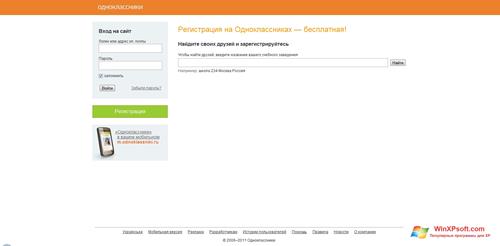 Это могут быть не только отдельные директории, но и сложные структуры, созданные в соответствии с потребностями пользователя. Иногда иконка попадает в одну из папок случайно, из-за неловкого движения. Иногда после этого её довольно сложно отыскать.
Это могут быть не только отдельные директории, но и сложные структуры, созданные в соответствии с потребностями пользователя. Иногда иконка попадает в одну из папок случайно, из-за неловкого движения. Иногда после этого её довольно сложно отыскать.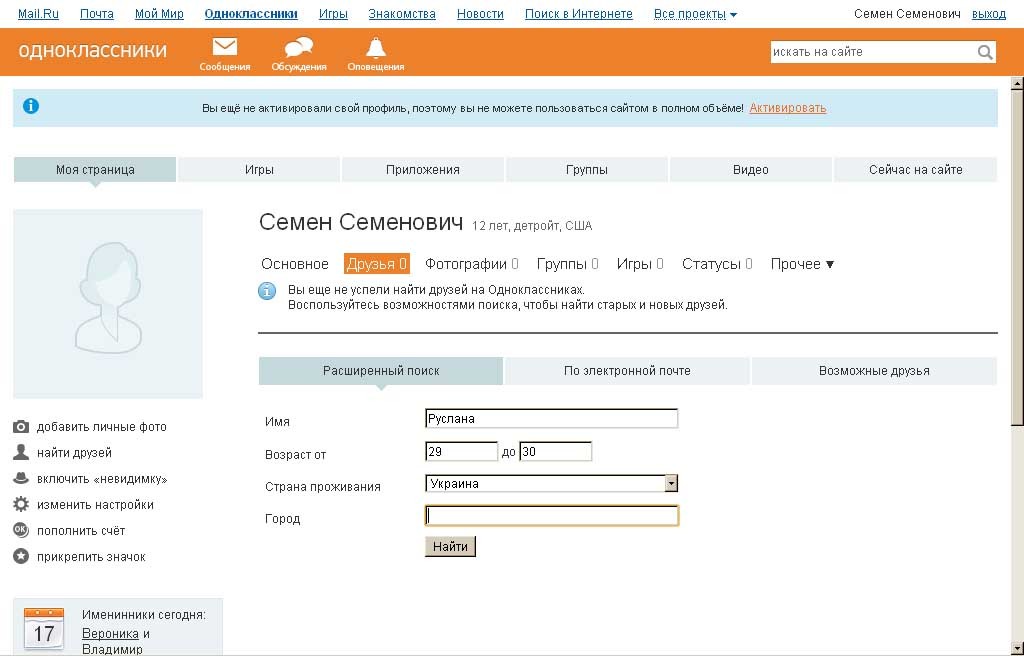
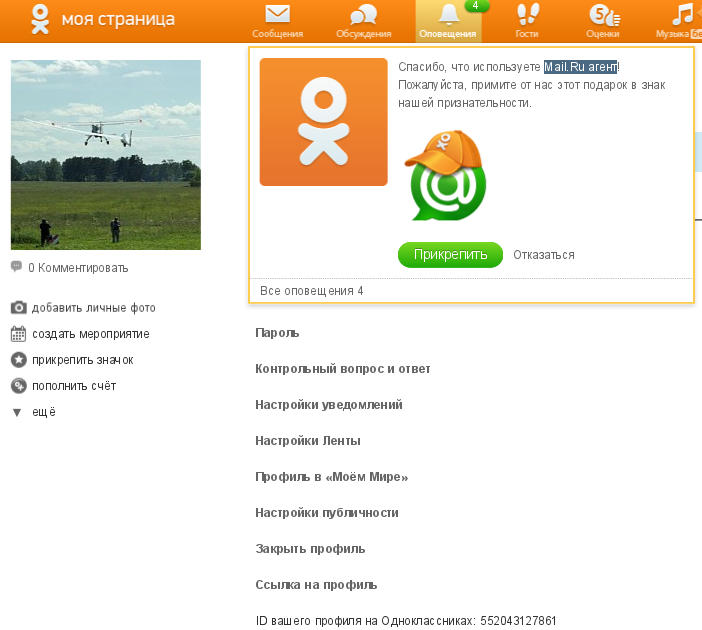 Это позволяет включать и выключать микрофон.
Это позволяет включать и выключать микрофон.

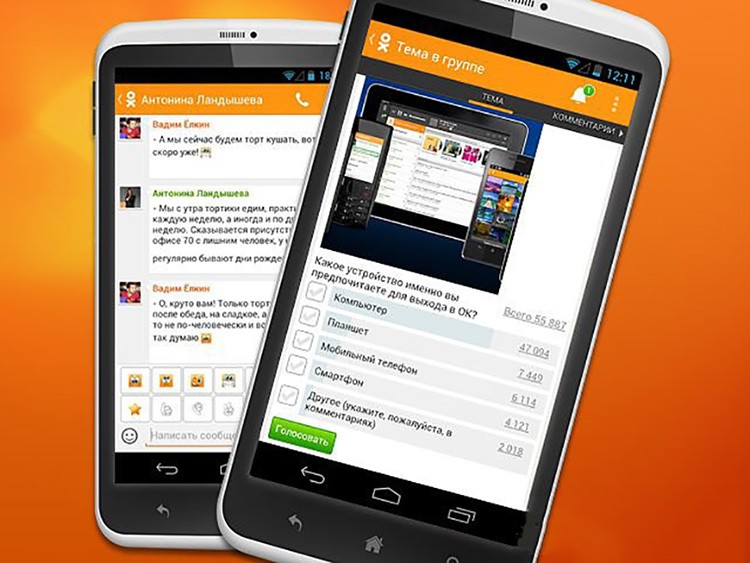 Нужно заявить, что вы имеете полное право распоряжаться собственной страницей по своему усмотрению, и выразить намерение удалить страницу. После этого следуйте указаниям службы поддержки.
Нужно заявить, что вы имеете полное право распоряжаться собственной страницей по своему усмотрению, и выразить намерение удалить страницу. После этого следуйте указаниям службы поддержки.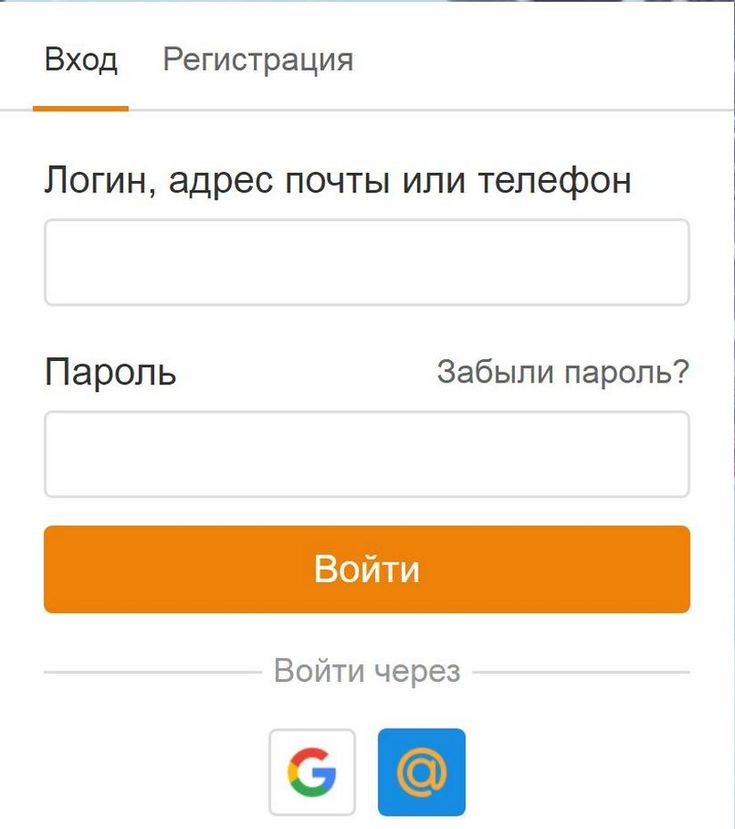
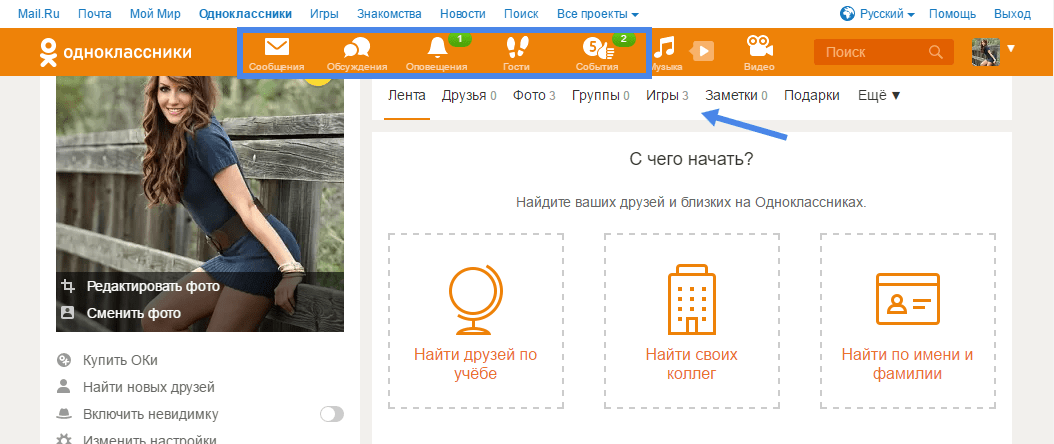
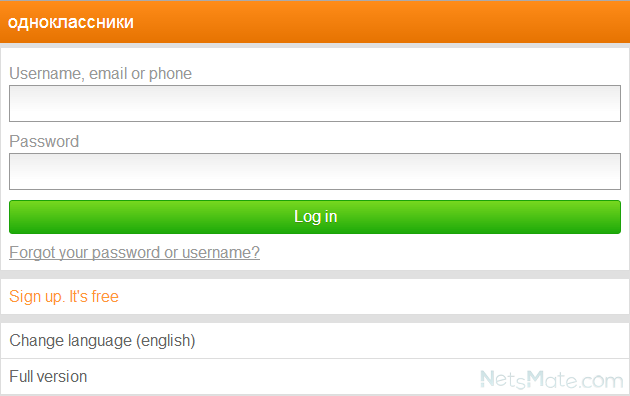

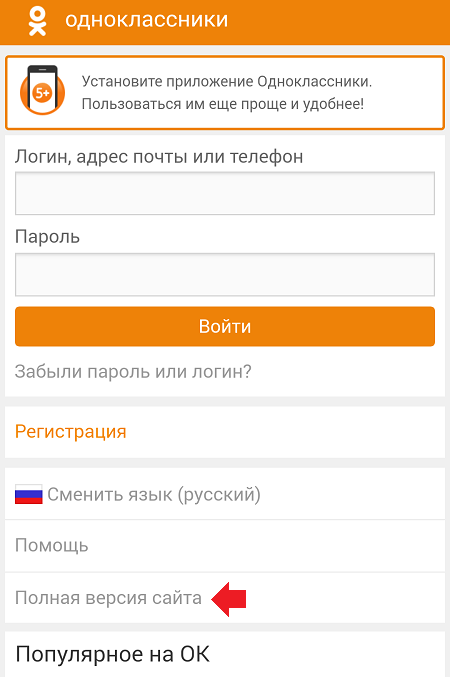 Щелкните значок или белую стрелку рядом со значком.
Щелкните значок или белую стрелку рядом со значком.